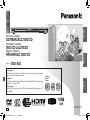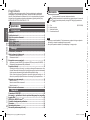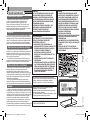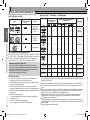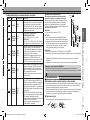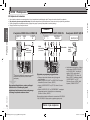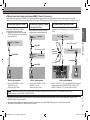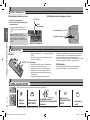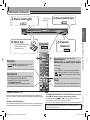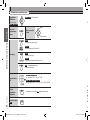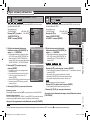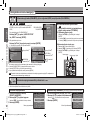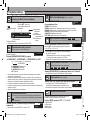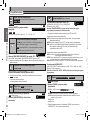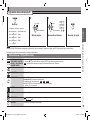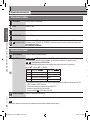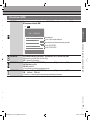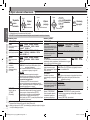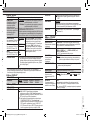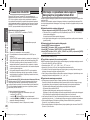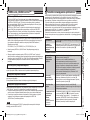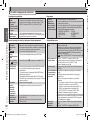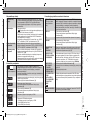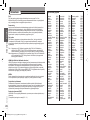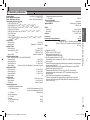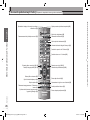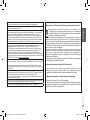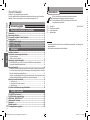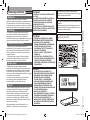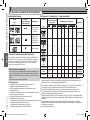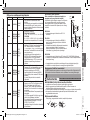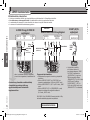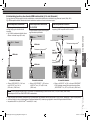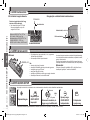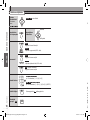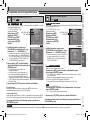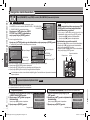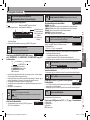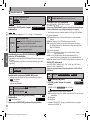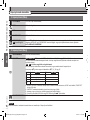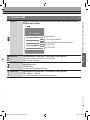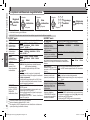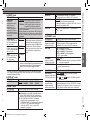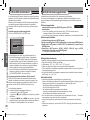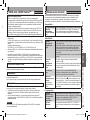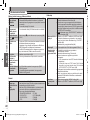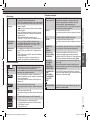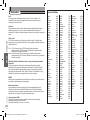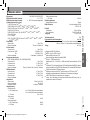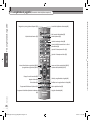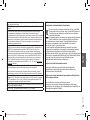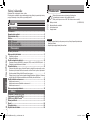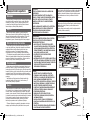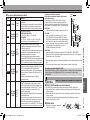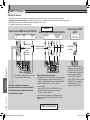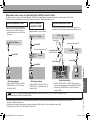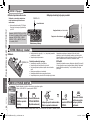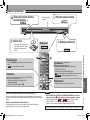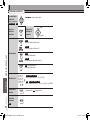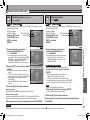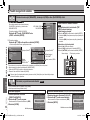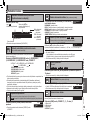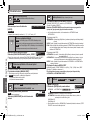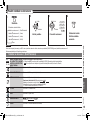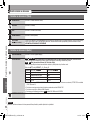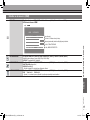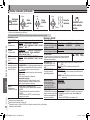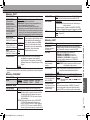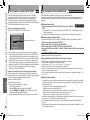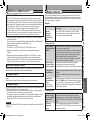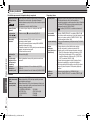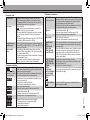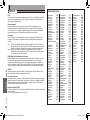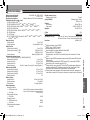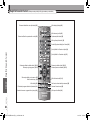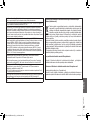Panasonic DVDS53 Instrukcja obsługi
- Kategoria
- Odtwarzacze DVD
- Typ
- Instrukcja obsługi

E
POLSKIMAGYARÈESKY
Instrukcja obs³ugi
ODTWARZACZ DVD/CD
Használati utasítás
DVD/CD-LEJÁTSZÓ
Návod k obsluze
PØEHRÁVAÈ DVD/CD
Model No.
DVD-S53
Kod regionu
Odtwarzacz obs³uguje p³yty DVD-Video oznaczone etykiet¹ z kodem
regionu „2” lub oznaczeniem „ALL”.
RQTC0133-2E
Przyk³ad:
Például:
Pøíklad:
2
ALL
3
4
2
Régiókód
A lejátszó a következõ régiókód jelzéssel ellátott DVD-Video lemezeket
játssza le: „2
”
vagy „ALL
”
.
Èíslo regionu
Tento pøístroj pøehrává disky DVD-Video oznaèené èíslem regionu „
2“
nebo „ALL”.
DVD-S53(RQTC0133-1E)_Po_for Dalian.indd 1 2007-9-13 14:46:38

POLSKI
RQTC0133
2
Prosimy sprawdziæ i rozpoznaæ do³¹czone akcesoria.
Sk³adaj¹c zamówienie na czêści zamienne, proszê u¿ywaæ ich numerów.
(Numery produktów pochodz¹ z lutego 2007. Mog¹ byæ przedmiotem
zmian).
1 Pilot (EUR7631250)
2 Baterie do pilota
1 Kabel audio/wideo
1 Przewód zasilania AC
Spis treści/Akcesoria
Do³¹czony przewód zasilania AC jest przeznaczony wy³¹cznie do tego urz¹dzenia.
Nie nale¿y go u¿ywaæ do pod³¹czania innego sprzêtu.
Nie u¿ywaæ przewodu zasilania AC pochodz¹cego z innego sprzêtu.
•
•
Spis treści
Akcesoria
2
Akcesoria .....................................................................................................2
Środki ostro¿ności ......................................................................................3
P³yty, które mo¿na odtwarzaæ ....................................................................4
Konserwacja ................................................................................................5
Uruchamianie
KROK 1 Pod³¹czanie ...................................................................................6
KROK 2 Pilot ................................................................................................8
KROK 3 QUICK SETUP ...............................................................................8
Obs³uga
Odtwarzanie podstawowe ..........................................................................9
Wybór sekwencji odtwarzania .................................................................11
Odtwarzanie zaprogramowane ................................................................................ 11
Odtwarzanie losowe ................................................................................................. 11
Korzystanie z menu nawigacji .................................................................12
Odtwarzanie p³yt audio (WMA/MP3), p³yt ze zdjêciami (JPEG) oraz p³yt wideo (DivX/MPEG4) ....12
Odtwarzanie zaprogramowane/listy odtwarzania .................................................... 12
Przydatne funkcje ......................................................................................13
Wyświetlanie bie¿¹cych informacji o przebiegu odtwarzania/Zaawansowane efekty
surround
/Odtwarzanie wielokrotne/Wybór trybu zdjêciowego/Wybór szybkości odtwarzania/
Szybkie ponowne odtwarzanie
/Wybór napisów/Redukcja zak³óceñ obrazu .......................
13
Wybór ście¿ek dźwiêkowych/Zwiêkszanie s³yszalności dialogów/Przeskok o ok. 30
sekund do przodu/Wybór k¹ta/Obrót obrazu nieruchomego/Tryb przesy³ania/Zoom
.... 14
U¿ywanie menu ekranowych ....................................................................15
Menu ekranowe 1 ..................................................................................................... 15
Menu ekranowe 2/Menu ekranowe 3 ....................................................................... 16
Menu ekranowe 4 ..................................................................................................... 17
Wybór ustawieñ odtwarzacza ..................................................................18
O zawartości DivX VOD ............................................................................
20
Informacje o wyświetlaniu tekstu napisów dialogowych w przypadku
formatu DivX ..............................................................................................20
VIERA Link „HDAVI Control
TM
” .................................................................21
Poradnik rozwi¹zywania problemów .......................................................21
Glosariusz ..................................................................................................24
Parametry techniczne ...............................................................................25
Skorowidz podstawowych funkcji ...........................................................26
Odwo³ania
Urz¹dzenie nale¿y ustawiæ na równej powierzchni,
z dala od miejsc bezpośrednio nas³onecznionych,
wysokich temperatur, wysokiej wilgotności oraz
miejsc o nadmiernych drganiach. Takie warunki mog¹
uszkodziæ obudowê i inne elementy, skracaj¹c w ten
sposób ¿ywotnośæ urz¹dzenia. Na urz¹dzeniu nie wolno
umieszczaæ ¿adnych ciê¿kich przedmiotów.
Lokalizacja urz¹dzenia
Napiêcie
Obce przedmioty i substancje
Serwis
Nie wolno stosowaæ wysoko napiêciowych źróde³ zasilania.
Mo¿na w ten sposób doprowadziæ do przeci¹¿enia urz¹dzenia i
spowodowaæ po¿ar. Nie wolno stosowaæ źróde³ zasilania pr¹dem
sta³ym. Przed pod³¹czeniem urz¹dzenia do zasilania na statku
lub w innym miejscu, gdzie stosowane jest zasilanie pr¹dem
sta³ym, nale¿y sprawdziæ dok³adnie parametry źród³a zasilania
.
Nale¿y sprawdziæ, czy przewód zasilaj¹cy jest pod³¹czony
prawid³owo i czy nie jest uszkodzony. Nieprawid³owe pod³¹czenie lub
uszkodzenie przewodu mo¿e byæ przyczyn¹ po¿aru lub pora¿enia
pr¹dem elektrycznym. Nie wolno ci¹gn¹æ za przewód, zginaæ go ani
k³aśæ na nim ciê¿kich przedmiotów.
Przy od³¹czaniu przewodu nale¿y pewnie uchwyciæ za wtyczkê.
Ci¹gniêcie za przewód zasilaj¹cy grozi pora¿eniem pr¹dem. Nie wolno
dotykaæ wtyczki mokrymi rêkoma. Grozi to pora¿eniem pr¹dem
.
Nale¿y zadbaæ, by do wnêtrza urz¹dzenia nie dosta³y siê metalowe
przedmioty. Mog¹ one byæ przyczyn¹ pora¿enia pr¹dem lub
nieprawid³owej pracy urz¹dzenia. Nale¿y uwa¿aæ, aby do środka
urz¹dzenia nie dosta³y siê substancje p³ynne. Mog¹ one byæ przyczyn¹
pora¿enia pr¹dem lub nieprawid³owej pracy urz¹dzenia. Je¿eli do tego
dojdzie, nale¿y natychmiast od³¹czyæ urz¹dzenie od źród³a zasilania i
skontaktowaæ siê ze sprzedawc¹.
Nie wolno rozpylaæ środków owadobójczych na powierzchniê
urz¹dzenia lub do jego wnêtrza. Środki te zawieraj¹ ³atwopalne gazy,
które mog¹ zapaliæ siê, je¿eli środek dostanie siê do wnêtrza urz¹dzenia
.
U¿ytkownik nie powinien podejmowaæ prób naprawy urz¹dzenia
na w³asn¹ rêkê. Je¿eli dźwiêk jest przerywany, wskaźniki nie zapalaj¹
siê, pojawia siê dym lub wyst¹pi jakiś inny problem, który nie zosta³
omówiony w niniejszej instrukcji, nale¿y od³¹czyæ przewód zasilaj¹cy
i skontaktowaæ siê ze sprzedawc¹ lub autoryzowanym punktem
serwisowym. W przypadku napraw, demonta¿u lub przeróbek
wykonywanych przez osoby niewykwalifikowane, mo¿e dojśæ do
pora¿enia pr¹dem elektrycznym lub uszkodzenia urz¹dzenia
.
Czas eksploatacji urz¹dzenia mo¿na wyd³u¿yæ od³¹czaj¹c je
od zasilania, je¿eli nie bêdzie u¿ywane przez d³u¿szy czas
.
Zabezpieczanie przewodu zasilaj¹
Uwaga
Drogi Kliencie
Dziêkujemy za zakupienie tego produktu. Przed przyst¹pieniem do pod³¹czania,
obs³ugiwania czy regulowania tego produktu, prosimy o dok³adne przeczytanie
instrukcji. Proszê zachowaæ ten podrêcznik, by móc z niego korzystaæ w przysz³ości.
Niniejsza instrukcja zosta³a opracowana na podstawie oryginalnej publikacji firmy
MATSUSHITA ELECTRIC INDUSTRIAL CO., LTD.
DVD-S53(RQTC0133-1E)_Po_MP_HDAVI Change.indd 2 8/7/2007 12:01:26 PM

POLSKI
RQTC0133
3
3
Środki ostro¿ności
Urz¹dzenie nale¿y ustawiæ na równej powierzchni,
z dala od miejsc bezpośrednio nas³onecznionych,
wysokich temperatur, wysokiej wilgotności oraz
miejsc o nadmiernych drganiach. Takie warunki mog¹
uszkodziæ obudowê i inne elementy, skracaj¹c w ten
sposób ¿ywotnośæ urz¹dzenia. Na urz¹dzeniu nie wolno
umieszczaæ ¿adnych ciê¿kich przedmiotów.
Lokalizacja urz¹dzenia
Napiêcie
Obce przedmioty i substancje
Serwis
UWAGA!
W TYM URZ¥DZENIU ZNAJDUJE SIÊ LASER.
WYKONYWANIE REGULACJI INNYCH, NI¯
OPISANE, LUB POSTÊPOWANIE W SPOSÓB
NIE PRZEWIDZIANY W INSTRUKCJI OBS£UGI
GROZI NIEBEZPIECZNYM NAŚWIETLENIEM
PROMIENIAMI LASERA.
PROSIMY NIE OTWIERAÆ OBUDOWY I NIE
DOKONYWAÆ NAPRAW SAMODZIELNIE.
PROSIMY POWIERZYÆ NAPRAWY
KWALIFIKOWANEMU PERSONELOWI.
OSTRZE¯ENIE:
ABY ZMNIEJSZYÆ RYZYKO ZAPRÓSZENIA
PO¯ARU, PORA¯ENIA PR¥DEM CZY
ZNISZCZENIA PRODUKTU,
NIE NARA¯AÆ TEGO URZ¥DZENIA NA
DZIA£ANIE DESZCZU, WILGOCI, KAPANIE CZY
ROZPRYSKIWANIE SUBSTANCJI P£YNNYCH
I ZADBAÆ, BY ¯ADNE PRZEDMIOTY
WYPE£NIONE CIECZAMI, TAKIE JAK
WAZONY, NIE BY£Y UMIESZCZANE NA TYM
URZ¥DZENIU.
KORZYSTAÆ WY£¥CZNIE Z ZALECANYCH
AKCESORIÓW.
NIE ZDEJMOWAÆ POKRYWY (ANI PRZEDNIEJ
ANI TYLNEJ); WEWN¥TRZ NIE MA ¯ADNYCH
CZÊŚCI DO OBS£UGI PRZEZ U¯YTKOWNIKA.
W SPRAWIE SERWISOWANIA ZWRÓCIÆ SIÊ
DO WYKWALIFIKOWANEGO PERSONELU
PUNKTU US£UGOWEGO.
•
•
•
UWAGA!
NINIEJSZEGO URZ¥DZENIA NIE NALE¯Y
INSTALOWAÆ LUB UMIESZCZAÆ W SZAFCE
NA KSI¥¯KI, ZABUDOWANEJ SZAFCE LUB
INNEJ OGRANICZONEJ PRZESTRZENI, W
CELU ZAPEWNIENIA DOBREJ WENTYLACJI.
NALE¯Y SIÊ UPEWNIÆ, ¯E ZAS£ONY I INNE
MATERIA£Y NIE ZAS£ANIAJ¥ OTWORÓW
WENTYLACYJNYCH TAK, ABY ZAPOBIEC
RYZYKU PORA¯ENIA PR¥DEM LUB PO¯ARU
W WYNIKU PRZEGRZANIA.
NIE ZAS£ANIAJ OTWORÓW
WENTYLACYJNYCH URZ¥DZENIA GAZETAMI,
OBRUSAMI, ZAS£ONAMI I PODOBNYMI
PRZEDMIOTAMI.
NIE UMIESZCZAJ NA URZ¥DZENIU ŹRÓDE£
OTWARTEGO OGNIA, TAKICH JAK ZAPALONE
ŚWIECE.
POZBYWAJ SIÊ ZU¯YTYCH BATERII W
SPOSÓB NIE ZAGRA¯AJ¥CY ŚRODOWISKU
NATURALNEMU.
•
•
•
•
URZ¥DZENIE JEST PRZEZNACZONE DO U¯YWANIA W
KLIMACIE UMIARKOWANYM.
To urz¹dzenie mo¿e odbieraæ zak³ócenia wywo³ane
u¿yciem telefonu komórkowego. Je¿eli takie zak³ócenia
wyst¹pi¹, wskazane jest zwiêkszenie odleg³ości
pomiêdzy urz¹dzeniem a telefonem komórkowym.
Gniazdo zasilania powinno znajdowaæ siê blisko
urz¹dzenia i byæ ³atwo dostêpne.
Wtyczka przewodu zasilania pod³¹czona do gniazdka
powinna byæ ³atwo dostêpna.
Aby ca³kowicie od³¹czyæ urz¹dzenie od zasilania, od³¹cz
wtyczkê przewodu zasilania od gniazdka.
(Wewn¹trz urz¹dzenia)
(Ściana tylna urz¹dzenia)
Nie wolno stosowaæ wysoko napiêciowych źróde³ zasilania.
Mo¿na w ten sposób doprowadziæ do przeci¹¿enia urz¹dzenia i
spowodowaæ po¿ar. Nie wolno stosowaæ źróde³ zasilania pr¹dem
sta³ym. Przed pod³¹czeniem urz¹dzenia do zasilania na statku
lub w innym miejscu, gdzie stosowane jest zasilanie pr¹dem
sta³ym, nale¿y sprawdziæ dok³adnie parametry źród³a zasilania
.
Nale¿y sprawdziæ, czy przewód zasilaj¹cy jest pod³¹czony
prawid³owo i czy nie jest uszkodzony. Nieprawid³owe pod³¹czenie lub
uszkodzenie przewodu mo¿e byæ przyczyn¹ po¿aru lub pora¿enia
pr¹dem elektrycznym. Nie wolno ci¹gn¹æ za przewód, zginaæ go ani
k³aśæ na nim ciê¿kich przedmiotów.
Przy od³¹czaniu przewodu nale¿y pewnie uchwyciæ za wtyczkê.
Ci¹gniêcie za przewód zasilaj¹cy grozi pora¿eniem pr¹dem. Nie wolno
dotykaæ wtyczki mokrymi rêkoma. Grozi to pora¿eniem pr¹dem
.
Nale¿y zadbaæ, by do wnêtrza urz¹dzenia nie dosta³y siê metalowe
przedmioty. Mog¹ one byæ przyczyn¹ pora¿enia pr¹dem lub
nieprawid³owej pracy urz¹dzenia. Nale¿y uwa¿aæ, aby do środka
urz¹dzenia nie dosta³y siê substancje p³ynne. Mog¹ one byæ przyczyn¹
pora¿enia pr¹dem lub nieprawid³owej pracy urz¹dzenia. Je¿eli do tego
dojdzie, nale¿y natychmiast od³¹czyæ urz¹dzenie od źród³a zasilania i
skontaktowaæ siê ze sprzedawc¹.
Nie wolno rozpylaæ środków owadobójczych na powierzchniê
urz¹dzenia lub do jego wnêtrza. Środki te zawieraj¹ ³atwopalne gazy,
które mog¹ zapaliæ siê, je¿eli środek dostanie siê do wnêtrza urz¹dzenia
.
U¿ytkownik nie powinien podejmowaæ prób naprawy urz¹dzenia
na w³asn¹ rêkê. Je¿eli dźwiêk jest przerywany, wskaźniki nie zapalaj¹
siê, pojawia siê dym lub wyst¹pi jakiś inny problem, który nie zosta³
omówiony w niniejszej instrukcji, nale¿y od³¹czyæ przewód zasilaj¹cy
i skontaktowaæ siê ze sprzedawc¹ lub autoryzowanym punktem
serwisowym. W przypadku napraw, demonta¿u lub przeróbek
wykonywanych przez osoby niewykwalifikowane, mo¿e dojśæ do
pora¿enia pr¹dem elektrycznym lub uszkodzenia urz¹dzenia
.
Czas eksploatacji urz¹dzenia mo¿na wyd³u¿yæ od³¹czaj¹c je
od zasilania, je¿eli nie bêdzie u¿ywane przez d³u¿szy czas
.
Zabezpieczanie przewodu zasilaj¹
Środki ostro¿ności
DVD-S53(RQTC0133-1E)_Po_MP_HDAVI Change.indd 3 8/7/2007 12:01:27 PM

POLSKI
RQTC0133
4
P³yty, które mo¿na odtwarzaæ
P³yta
Oznakowane w
niniejszej instrukcji
jako
Uwagi
Logo
DVD-Video
P³yty wysokiej
jakości do
nagrywania filmów i
muzyki
Video CD
W tym SVCD
(Zgodne z
IEC62107)
CD
P³yty muzyczne
P³yta
Logo
Nagrane na
nagrywarce wideo
DVD, itp.
Nagrane za pomoc¹ komputera
osobistego, itp.
Finalizacja
6
2
4
5
DVD-RAM
−
−
Nie jest
konieczna
DVD-R/RW
−
Konieczna
DVD-R DL
− − − − − −
Konieczna
4
R/
4
RW
(
)
3
− − − − − −
Konieczna
4
R DL
(
)
3
− − − − − −
Konieczna
CD-R/RW
1
− −
Konieczna
7
DVD-V
VCD
CD
DVD-V
MP3
JPEG
DVD-VR
DivX
MPEG4
WMA
Odtwarzanie p³yt DVD i Video CD
Producent tych p³yt mo¿e regulowaæ sposób ich odtwarzania, tak
wiêc nie zawsze mo¿na regulowaæ ich odtwarzanie zgodnie z opisami
zawartymi w tej instrukcji obs³ugi (np. jeśli nie jest wyświetlany czas
odtwarzania lub jeśli Video CD ma w³asne menu).
Nale¿y uwa¿nie przeczytaæ instrukcê p³yty.
P³yty, które mo¿na odtwarzaæ
P³yty dostêpne na rynku
P³yty, których nie mo¿na odtwarzaæ
Blu-ray, HD DVD, DVD-Audio, DVD-RW wersja 1.0, DVD-ROM, CD-ROM,
CDV, CD-G, SACD, CD ze zdjêciami, DVD-RAM, których nie mo¿na wyj¹æ
z kasety, 2,6-GB oraz 5,2-GB DVD-RAM i „Chaoji VCD” dostêpne na
rynku wraz z CVD, DVCD i SVCD, które nie s¹ zgodne z IEC62107.
Środki ostro¿ności
Nie naklejaæ na p³yty etykiet ani nalepek (mo¿e to spowodowaæ
odkszta³cenie p³yty i uczyniæ j¹ niezdatn¹ do u¿ytku).
Nie nale¿y podpisywaæ p³yty od strony etykiety za pomoc¹ d³ugopisu
czy innego instrumentu pisz¹cego.
Nie u¿ywaæ sprayów czyszcz¹cych, benzyny, rozcienczalników,
środków antyelektrostatycznych ani ¿adnych innych rozpuszczalników.
Nie u¿ywaæ ochraniaczy zabezpieczaj¹cych przed zarysowaniami czy
innych pokryæ.
Nie u¿ywaæ nastêpuj¹cych p³yt:
– P³yt z klejem pozosta³ym po usuniêciu naklejek lub etykiet (p³yty z
wypo¿yczalni, itp.).
– P³yt mocno wypaczonych lub popêkanych.
– P³yt o nieregularnym kszta³cie, np. w kszta³cie serca.
•
•
•
•
•
Nagrane p³yty (
: Dostêpne,
−
: Niedostêpne)
Odtwarzanie powy¿szych p³yt we wszystkich warunkach mo¿e byæ niemo¿liwe ze wzglêdu na typ
p³yty, stan nagrania, metodê zapisu i sposobu utworzenia plików (
strona 5, Wskazówki dotycz¹ce
zapisu danych na p³ytach).
1
To urz¹dzenie mo¿e równie¿ odtwarzaæ p³yty CD-R/RW nagrane w formacie CD-DA lub Video CD.
2
P³yty nagrane za pomoc¹ nagrywarce wideo DVD lub kamer DVD, wykorzystuj¹cych format DVD-
Video.
3
Nagrane z u¿yciem formatów innych ni¿ DVD-Video, dlatego niektóre funkcje mog¹ byæ niedostêpne
.
4
P³yty nagrane za pomoc¹ nagrywarek wideo DVD lub kamer DVD, itp. z wykorzystaniem formatu
nagrañ wideo w wersji 1.1 (ujednolicony standard nagrañ wideo).
5
Odtwarza wszystkie wersje DivX
®
video (w tym DivX
®
6) z odtwarzaniem standardowym plików
multimedialnych DivX
®
. Certyfikowany jako profil kina domowego DivX. GMC (Global Motion
Compensation) nie jest obs³ugiwane.
6
Proces umo¿liwiaj¹cy odtwarzanie na kompatybilnym sprzêcie. Aby na tym urz¹dzeniu odtworzyæ
p³ytê oznaczon¹ s³owem „Konieczna”, musi ona najpierw przejśæ finalizacjê w urz¹dzeniu, w którym
zosta³a nagrana.
7
Mo¿na te¿ zastosowaæ zamkniêcie sesji.
•
Format P³yta Rozszerzenie Odniesienie
CD-R/RW
„.WMA”
„.wma”
Nie mo¿na odtwarzaæ plików WMA, które
zosta³y zabezpieczone przed kopiowaniem.
To urz¹dzenie nie jest zgodne z Multiple
Bit Rate (MBR: plik, który zawiera t¹ sam¹
zawartośæ zakodowan¹ przy kilku ró¿nych
szybkościach transmisji).
•
•
DVD-RAM
DVD-R/RW
CD-R/RW
„.MP3”
„.mp3”
Czêstotliwośc próbkowania:
DVD-RAM, DVD-R/RW:
11,02, 12, 22,05, 24, 44,1, i 48 kHz
CD-R/RW:
8, 11,02, 12, 16, 22,05, 24, 32, 44,1 i 48 kHz
To urz¹dzenie nie obs³uguje znaczników ID3.
•
•
DVD-RAM
DVD-R/RW
CD-R/RW
„.JPG”
„.jpg”
„.JPEG”
„.jpeg”
Urz¹dzenie wyświetla pliki JPEG nagrane aparatem
cyfrowym zgodnym z DCF Standard Version 1.0
.
– Pliki zmienione, edytowane lub zapisane
w programie komputerowym do obróbki
zdjêæ mog¹ nie byæ wyświetlane.
Urz¹dzenie nie odtwarza ruchomych obrazów
zapisanych jako MOTION JPEG ani innych
podobnych formatów, zdjêæ odmiennych od JPEG
(np. TIFF), ani te¿ zdjêæ z notatkami g³osowymi
.
•
•
DVD-RAM
DVD-R/RW
CD-R/RW
„.ASF”
„.asf”
Na tym urz¹dzeniu mo¿na odtwarzaæ dane MPEG4
[zgodne z parametrami SD VIDEO (standard ASF)/
system wideo MPEG4 (Simple Profile)/system
audio G.726] nagrane multi-kamerami Panasonic
SD lub nagrywarkami wideo DVD
.
Nagrane dane mog¹ siê ró¿niæ od danych
rzeczywistych.
•
•
DVD-RAM
DVD-R/RW
CD-R/RW
„.DIVX”
„.divx”
„.AVI”
„.avi”
Odtwarza wszystkie wersje wideo Divx (w
tym DivX
®
6) [system wideo DivX/MP3, Dolby
Digital lub system audio MPEG] z odtwarzaniem
standardowym plików multimedialnych DivX
®
.
Funkcje dodane z DivX Ultra nie s¹ obs³ugiwane
.
GMC (Global Motion Compensation) nie jest
obs³ugiwane.
Pliki DivX wiêksze ni¿ 2GB lub bez indeksu mog¹
nie byæ odtwarzane prawid³owo na tym urz¹dzeniu
.
To urz¹dzenie obs³uguje wszystkie
rozdzielczości do wartości maksymalnej 720
x 480 (NTSC)/720 x 576 (PAL).
Na tym urz¹dzeniu mo¿na wybraæ do 8
typów dźwiêku i podpisów.
•
•
•
•
•
4
DVD-S53(RQTC0133-1E)_Po_MP_HDAVI Change.indd 4 8/7/2007 12:01:31 PM

POLSKI
RQTC0133
5
P³yta
Logo
Nagrane na
nagrywarce wideo
DVD, itp.
Nagrane za pomoc¹ komputera
osobistego, itp.
Finalizacja
6
2
4
5
DVD-RAM
−
−
Nie jest
konieczna
DVD-R/RW
−
Konieczna
DVD-R DL
− − − − − −
Konieczna
4
R/
4
RW
(
)
3
− − − − − −
Konieczna
4
R DL
(
)
3
− − − − − −
Konieczna
CD-R/RW
1
− −
Konieczna
7
Odtwarzanie powy¿szych p³yt we wszystkich warunkach mo¿e byæ niemo¿liwe ze wzglêdu na typ
p³yty, stan nagrania, metodê zapisu i sposobu utworzenia plików (
strona 5, Wskazówki dotycz¹ce
zapisu danych na p³ytach).
1
To urz¹dzenie mo¿e równie¿ odtwarzaæ p³yty CD-R/RW nagrane w formacie CD-DA lub Video CD.
2
P³yty nagrane za pomoc¹ nagrywarce wideo DVD lub kamer DVD, wykorzystuj¹cych format DVD-
Video.
3
Nagrane z u¿yciem formatów innych ni¿ DVD-Video, dlatego niektóre funkcje mog¹ byæ niedostêpne
.
4
P³yty nagrane za pomoc¹ nagrywarek wideo DVD lub kamer DVD, itp. z wykorzystaniem formatu
nagrañ wideo w wersji 1.1 (ujednolicony standard nagrañ wideo).
5
Odtwarza wszystkie wersje DivX
®
video (w tym DivX
®
6) z odtwarzaniem standardowym plików
multimedialnych DivX
®
. Certyfikowany jako profil kina domowego DivX. GMC (Global Motion
Compensation) nie jest obs³ugiwane.
6
Proces umo¿liwiaj¹cy odtwarzanie na kompatybilnym sprzêcie. Aby na tym urz¹dzeniu odtworzyæ
p³ytê oznaczon¹ s³owem „Konieczna”, musi ona najpierw przejśæ finalizacjê w urz¹dzeniu, w którym
zosta³a nagrana.
7
Mo¿na te¿ zastosowaæ zamkniêcie sesji.
•
Nadawanie nazw folderów i plików
(W niniejszej instrukcji pliki s¹ traktowane jako
zawartośæ, a foldery s¹ traktowane jako grupy).
Podczas nagrywania, w nazwach katalogów i plików
nale¿y umieściæ przedrostki liczbowe. Przedrostki
powinny mieæ jednakow¹ liczbê cyfr i wskazywaæ
wymagan¹ kolejnośæ odtwarzania plików (zale¿nośæ ta
nie zawsze jest realizowana).
DVD-RAM
P³yty musz¹ byæ zgodne z UDF 2.0.
CD-R/RW
P³yty musz¹ byæ zgodne ze standardem ISO9660
poziom 1 lub 2 (za wyj¹tkiem formatów rozszerzonych)
.
Urz¹dzenie to jest zgodne z zapisem wielosesyjnym,
ale jeśli p³yta zawiera wiele sesji, odtwarzanie mo¿e
rozpocz¹æ siê z opóźnieniem. Aby tego unikn¹æ,
nale¿y ograniczaæ liczbê sesji do minimum.
DVD-R/RW
P³yty musz¹ byæ zgodne z UDF Bridge (UDF 1.02/ISO9660).
Urz¹dzenie to nie obs³uguje p³yt wielosesyjnych. Odtwarzana jest tylko sesja domyślna
.
Kolejnośæ wyświetlania plików na menu ekranowym mo¿e byæ inna ni¿ na ekranie
komputera.
Urz¹dzenie to nie odtwarza plików nagranych metod¹ zapisu pakietowego.
•
•
•
•
•
•
•
001
root
track
trac
k
trac
k
trac
k
trac
k
track
track
track
track
track
group
group
group
np.
Uwaga na temat u¿ywania DualDisc
Strona zawartości dźwiêku cyfrowego DualDisc nie spe³nia wymagañ co do parametrów
technicznych formatu Compact Disc Digital Audio (CD-DA), wiêc odtwarzanie mo¿e byæ niemo¿liwe
.
Urz¹dzenie nale¿y czyściæ miêkk¹, such¹ szmatk¹
Do czyszczenia urz¹dzenia nie wolno u¿ywaæ alkoholu, rozpuszczalnika do farb ani benzyny
.
Przed u¿yciem specjalnej ściereczki ze środkiem chemicznym, nale¿y dok³adnie
przeczytaæ instrukcjê do³¹czon¹ do takiej ściereczki.
Czyszczenie soczewek na ogó³ nie jest konieczne, jednak to zale¿y od warunków pracy urz¹dzenia
.
Nie nale¿y u¿ywaæ ogólnie dostêpnych środków czyszcz¹cych do obiektywów,
poniewa¿ mo¿e to spowodowaæ wadliwe dzia³anie urz¹dzenia.
Czyszczenie p³yt
Przetrzeæ wilgotn¹ szmatk¹, a nastêpnie wytrzeæ do sucha.
•
•
•
•
Konserwacja
P³yty, które mo¿na odtwarzaæ/Konserwacja
Format P³yta Rozszerzenie Odniesienie
CD-R/RW
„.WMA”
„.wma”
Nie mo¿na odtwarzaæ plików WMA, które
zosta³y zabezpieczone przed kopiowaniem.
To urz¹dzenie nie jest zgodne z Multiple
Bit Rate (MBR: plik, który zawiera t¹ sam¹
zawartośæ zakodowan¹ przy kilku ró¿nych
szybkościach transmisji).
•
•
DVD-RAM
DVD-R/RW
CD-R/RW
„.MP3”
„.mp3”
Czêstotliwośc próbkowania:
DVD-RAM, DVD-R/RW:
11,02, 12, 22,05, 24, 44,1, i 48 kHz
CD-R/RW:
8, 11,02, 12, 16, 22,05, 24, 32, 44,1 i 48 kHz
To urz¹dzenie nie obs³uguje znaczników ID3.
•
•
DVD-RAM
DVD-R/RW
CD-R/RW
„.JPG”
„.jpg”
„.JPEG”
„.jpeg”
Urz¹dzenie wyświetla pliki JPEG nagrane aparatem
cyfrowym zgodnym z DCF Standard Version 1.0
.
– Pliki zmienione, edytowane lub zapisane
w programie komputerowym do obróbki
zdjêæ mog¹ nie byæ wyświetlane.
Urz¹dzenie nie odtwarza ruchomych obrazów
zapisanych jako MOTION JPEG ani innych
podobnych formatów, zdjêæ odmiennych od JPEG
(np. TIFF), ani te¿ zdjêæ z notatkami g³osowymi
.
•
•
DVD-RAM
DVD-R/RW
CD-R/RW
„.ASF”
„.asf”
Na tym urz¹dzeniu mo¿na odtwarzaæ dane MPEG4
[zgodne z parametrami SD VIDEO (standard ASF)/
system wideo MPEG4 (Simple Profile)/system
audio G.726] nagrane multi-kamerami Panasonic
SD lub nagrywarkami wideo DVD
.
Nagrane dane mog¹ siê ró¿niæ od danych
rzeczywistych.
•
•
DVD-RAM
DVD-R/RW
CD-R/RW
„.DIVX”
„.divx”
„.AVI”
„.avi”
Odtwarza wszystkie wersje wideo Divx (w
tym DivX
®
6) [system wideo DivX/MP3, Dolby
Digital lub system audio MPEG] z odtwarzaniem
standardowym plików multimedialnych DivX
®
.
Funkcje dodane z DivX Ultra nie s¹ obs³ugiwane
.
GMC (Global Motion Compensation) nie jest
obs³ugiwane.
Pliki DivX wiêksze ni¿ 2GB lub bez indeksu mog¹
nie byæ odtwarzane prawid³owo na tym urz¹dzeniu
.
To urz¹dzenie obs³uguje wszystkie
rozdzielczości do wartości maksymalnej 720
x 480 (NTSC)/720 x 576 (PAL).
Na tym urz¹dzeniu mo¿na wybraæ do 8
typów dźwiêku i podpisów.
•
•
•
•
•
MP3
JPEG
DivX
MPEG4
WMA
Wskazówki dotycz¹ce zapisu danych na p³ytach
5
MP3
DVD-S53(RQTC0133-1E)_Po_MP_HDAVI Change.indd 5 8/7/2007 12:01:32 PM

POLSKI
RQTC0133
6
NIOIDUA
LR
OEDIV
NI
OEDIVS
N
I
N
I
O
ID
U
A
L
R
T
NEN
OPM
OC
NIO
E
DIV
SCART (AV) IN
AV
Nie ustawiaæ urz¹dzenia na wzmacniaczach ani innych urz¹dzeniach wydzielaj¹cych ciep³o. Przegrzanie mo¿e uszkodziæ to urz¹dzenie.
Nie pod³¹czaæ poprzez magnetowid kasetowy. Na skutek zabezpieczenia przed kopiowaniem, obraz mo¿e nie byæ wyświetlany prawid³owo.
Przed przyst¹pieniem do pod³¹czania nale¿y wy³¹czyæ ca³y sprzêt i przeczytaæ odpowiednie instrukcje obs³ugi.
Po³¹czyæ koñcówki o tych samych kolorach.
•
•
•
•
Telewizor
Aby uzyskaæ dźwiêk stereo, mo¿na pod³¹czyæ
kabel audio do 2-kana³owych gniazd
wejściowych audio wzmacniacza analogowego
lub innego urz¹dzenia zestawu stereo.
Ogl¹danie progresywnego sygna³u wideo
Pod³¹czyæ odpowiedni telewizor do wyjścia sygna³u
progresywnego.
Ustawiæ „VIDEO OUT-SCART” na „VIDEO/YPbPr” dla z³¹cz
elementów. (
strona 18, menu „VIDEO”).
Ustawiæ „VIDEO PRIORITY” na „OFF” (
strona 19, menu
„HDMI”).
Ustawiæ „VIDEO OUT (I/P)” na „PROGRESSIVE”, a nastêpnie
postêpowaæ zgodnie z instrukcjami menu ekranowego
( strona 18, menu „VIDEO”).
Z³¹cza wejściowe telewizorów Panasonic z oznaczeniami 625 (576)/50i
· 50p, 525 (480)/60i . 60p s¹ zgodne z sygna³em progresywnym.
•
•
•
•
Stosuj¹c to pod³¹czenie, kabel audio (wtyczki
czerwona i bia³a) równie¿ powinien zostaæ
pod³¹czony.
Z wejściem COMPONENT VIDEO IN
Z wejściem VIDEO IN lub S VIDEO IN
Kabel
audio/wideo
(w zestawie)
Kabel
audio/wideo
(w zestawie)
Nie u¿ywane
Kable wideo
Widok z ty³u urz¹dzenia
Kabel S video
Pod³¹czanie do telewizora
KROK 1 Pod³¹czanie
Pod³¹czanie
21-stykowy
kabel
SCART
Z wejściem SCART (AV) IN
Je¿eli telewizor jest zgodny z S-video,
nale¿y ustawiæ „VIDEO OUT-SCART”
na „S-VIDEO/YPbPr”, lub jeśli jest
zgodny z RGB - nale¿y wybraæ
„RGB/NO OUTPUT” (
strona 18,
Menu „VIDEO”). Dodatkowo, ustawiæ
„VIDEO PRIORITY” na „OFF”
( strona 19, menu „HDMI”), je¿eli
wybrano „RGB/NO OUTPUT”.
•
Z telewizorem zgodnym z HDMI
Cyfrowa jakośæ sygna³u wideo o wysokiej
rozdzielczości i wysoka jakośæ dźwiêku z
wykorzystaniem pojedynczego kabla.
Pod³¹czaj¹c wzmacniacz za pomoc¹ z³¹cza
COAXIAL mo¿na tak¿e cieszyæ siê dźwiêkiem
surround (
strona 8).
•
Ustawiæ „VIDEO PRIORITY” na „ON” i
„AUDIO OUT” na „ON”
( strona 19, Menu „HDMI”).
•
1
Je¿eli sygna³em wyjściowym jest PCM, dźwiêk pojawi siê na wyjściu 2 kana³ów. Zmieniæ „DOLBY DIGITAL” i „DTS” (
strona 19, menu „AUDIO”).
2
Mo¿na te¿ korzystaæ ze z³¹cz S VIDEO i COMPONENT VIDEO.
Aby cieszyæ siê sygna³em wideo o wysokiej rozdzielczości, nale¿y pod³¹czyæ urz¹dzenie do telewizora zgodnego z HDMI o wysokiej rozdzielczości i ustawiæ „VIDEO
FORMAT” (
strona 17, Menu ekranowe 4).
Aby zapewniæ stabilne dzia³anie oraz zapobiec pogorszeniu siê jakości wideo, proszê zakupiæ kabel HDMI o d³ugości 5,0 m lub krótszy, z logo HDMI.
Jest on zgodny z funkcj¹ VIERA Link „HDAVI Control
TM
” ( strona 21).
•
•
•
6
DVD-S53(RQTC0133-1E)_Po_MP_HDAVI Change.indd 6 8/7/2007 12:01:34 PM

POLSKI
RQTC0133
7
Nie ustawiaæ urz¹dzenia na wzmacniaczach ani innych urz¹dzeniach wydzielaj¹cych ciep³o. Przegrzanie mo¿e uszkodziæ to urz¹dzenie.
Nie pod³¹czaæ poprzez magnetowid kasetowy. Na skutek zabezpieczenia przed kopiowaniem, obraz mo¿e nie byæ wyświetlany prawid³owo.
Przed przyst¹pieniem do pod³¹czania nale¿y wy³¹czyæ ca³y sprzêt i przeczytaæ odpowiednie instrukcje obs³ugi.
Po³¹czyæ koñcówki o tych samych kolorach.
•
•
•
•
Z wejściem SCART (AV) IN
Je¿eli telewizor jest zgodny z S-video,
nale¿y ustawiæ „VIDEO OUT-SCART”
na „S-VIDEO/YPbPr”, lub jeśli jest
zgodny z RGB - nale¿y wybraæ
„RGB/NO OUTPUT” (
strona 18,
Menu „VIDEO”). Dodatkowo, ustawiæ
„VIDEO PRIORITY” na „OFF”
( strona 19, menu „HDMI”), je¿eli
wybrano „RGB/NO OUTPUT”.
•
HDMI IN
HDMI IN
HDMI IN
HDMI OUT
HDMI IN
VIDEO IN
Dziêki pod³¹czeniu do zgodnego z HDMI telewizora o wysokiej rozdzielczości, nagrania wideo mo¿na przekonwertowaæ i podaæ na wyjściu sygna³ wideo o wysokiej
rozdzielczości (1080p,1080i). Pod³¹czaj¹c do kompatybilnego wzmacniacza o HDMI wielokana³owych z³¹czach wyjściowych, mo¿na równie¿ cieszyæ siê dźwiêkiem surround.
Wysoka jakośæ wizji i dźwiêku (pod³¹czenie HDMI) ( Strona 24, Glosariusz)
Z telewizorem zgodnym z HDMI
Z telewizorem zgodnym z HDMI
oraz wzmacniaczem
Ze wzmacniaczem zgodnym z HDMI
Cyfrowa jakośæ sygna³u wideo o wysokiej
rozdzielczości i wysoka jakośæ dźwiêku z
wykorzystaniem pojedynczego kabla.
Pod³¹czaj¹c wzmacniacz za pomoc¹ z³¹cza
COAXIAL mo¿na tak¿e cieszyæ siê dźwiêkiem
surround (
strona 8).
•
Widok z ty³u urz¹dzenia
Ustawiæ „VIDEO PRIORITY” na „ON” i
„AUDIO OUT” na „ON”
( strona 19, Menu „HDMI”).
•
Widok z ty³u urz¹dzenia Widok z ty³u urz¹dzenia
Ustawiæ „VIDEO PRIORITY” na „ON” i
„AUDIO OUT” na „ON”
( strona 19, Menu „HDMI”).
•
Ustawiæ „AUDIO OUT” na „ON”. W przypadku pod³¹czania telewizora
wy³¹cznie poprzez z³¹cze COMPONENT VIDEO, ustawiæ „VIDEO
PRIORITY” równie¿ na „OFF”, (
strona 19, Menu „HDMI”).
•
Cyfrowy dźwiêk surround wraz z cyfrowym
sygna³em wideo o wysokiej rozdzielczości.
Je¿eli telewizor nie jest zgodny z HDMI mo¿na wci¹¿ cieszyæ siê
dźwiêkiem surround, pod³¹czaj¹c go do wzmacniacza zgodnego z
HDMI.
1
Je¿eli sygna³em wyjściowym jest PCM, dźwiêk pojawi siê na wyjściu 2 kana³ów. Zmieniæ „DOLBY DIGITAL” i „DTS” (
strona 19, menu „AUDIO”).
2
Mo¿na te¿ korzystaæ ze z³¹cz S VIDEO i COMPONENT VIDEO.
DVD-V
Aby cieszyæ siê sygna³em wideo o wysokiej rozdzielczości, nale¿y pod³¹czyæ urz¹dzenie do telewizora zgodnego z HDMI o wysokiej rozdzielczości i ustawiæ „VIDEO
FORMAT” (
strona 17, Menu ekranowe 4).
Aby zapewniæ stabilne dzia³anie oraz zapobiec pogorszeniu siê jakości wideo, proszê zakupiæ kabel HDMI o d³ugości 5,0 m lub krótszy, z logo HDMI.
Jest on zgodny z funkcj¹ VIERA Link „HDAVI Control
TM
” ( strona 21).
•
•
•
Telewizor
Telewizor
Wzmacniacz
Kabel HDMI
Kabel HDMI
Telewizor
Wzmacniacz
Nie u¿ywane
Nie u¿ywane
Kabel
audio/wideo
(w zestawie)
Kabel HDMI
G³ośniki wielokana³owe
1
2
Kabel HDMI
G³ośniki wielokana³owe
1
Pod³¹czanie
2
7
DVD-S53(RQTC0133-1E)_Po_MP_HDAVI Change.indd 7 8/7/2007 12:01:35 PM

POLSKI
RQTC0133
8
Pod³¹czanie/Pilot/QUICK SETUP
COAXIAL IN
Wzmacniacz z wbudowanym
dekoderem lub dekoder wspó³pracuj¹cy
ze wzmacniaczem
Kabel
koncentryczny
Uzyskiwanie dźwiêku surround
Ustawiæ „AUDIO OUT” na „OFF”
( strona 19, menu „HDMI”) i zmieniæ
„PCM OUTPUT”, „DOLBY DIGITAL”,
„DTS” oraz „MPEG” ( strona 19, menu
„AUDIO”).
Pod³¹czyæ przewód zasilaj¹cy na koñcu
Baterie
Za³o¿yæ tak, by bieguny (4 i 3) pasowa³y do biegunów
pilota.
Nie nale¿y u¿ywaæ typu baterii nadaj
¹cych siê do
ponownego ³adowania.
Nie nale¿y:
stosowaæ jednocześnie starych i nowych baterii.
u¿ywaæ ró¿nych typów baterii na raz.
podgrzewaæ lub nara¿aæ na kontakt z ogniem.
rozk³adaæ na czêści lub powodowaæ zwarcia.
próbowaæ do³adowywaæ baterii alkalicznych czy
manganowych.
u¿ywaæ baterii je¿eli jej pow³oka jest zdarta.
•
•
•
•
•
•
•
•
Do gniazda ściennego
AC IN
Niew³aściwe obchodzenie siê z bateriami mo¿e spowodowaæ
wyciekanie elektrolitu, co mo¿e spowodowaæ zniszczenia w
miejscach kontaktu z p³ynem i mo¿e wywo³aæ po¿ar.
Je¿eli pilot nie bêdzie u¿ywany przez d³u¿szy czas, nale¿y wyj¹æ
baterie. Przechowywaæ w ch³odnym, ciemnym miejscu.
U¿ytkowanie
Nakieruj czujnik pilota ( strona 9), unikaj¹c przeszkód, z
maksymalnej odleg³ości 7 m od przodu urz¹dzenia.
Nie mo¿na u¿ywaæ dekoderów DTS
Digital Surround nie przeznaczonych do
DVD.
•
KROK 2 Pilot
Przewód zasilaj¹cy
(w zestawie)
KROK 3 QUICK SETUP
1
W³¹czyæ
zasilanie.
Wybór
2 3
Postêpowaæ zgodnie z
komunikatami i przeprowadziæ
ustawienia.
5
Nacisn¹æ, by
wyjśæ.
Potwierdzanie
W³¹czyæ telewizor i wybraæ odpowiednie wejście wideo na telewizorze.
Aby później zmieniæ te ustawienia, wybraæ „QUICK SETUP” (
strona 19, menu „OTHERS”).
Pokazuje ekran
QUICK SETUP.
KROK 1 Pod³¹czanie
8
Widok z ty³u urz¹dzenia
4
Nacisn¹æ, by
zakoñczyæ QUICK
SETUP.
R6/LR6, AA
DVD-S53(RQTC0133-1E)_Po_MP_HDAVI Change.indd 8 8/7/2007 12:01:39 PM

POLSKI
RQTC0133
9
OPEN/CLOSE
OPEN/CLOSE
Czujnik zdalnego
sterowania
Pomijanie
Nacisn¹æ [u i], by pomijaæ tytu³y, sceny, ście¿ki, itp.
Mo¿na równie¿ przejśæ do zak³adek.
•
•
Zatrzymanie
Po³o¿enie zostaje zapamiêtywane, gdy na ekranie telewizora
jest wyświetlany komunikat „RESUME STOP”.
Nacisn¹æ [q] (PLAY), by przywróciæ odtwarzanie.
(Przywracanie odtwarzania)
Nacisn¹æ [g], by wyczyściæ zapamiêtane po³o¿enie.
•
•
Wyszukiwanie
(w trakcie odtwarzania)
Odtwarzanie w zwolnionym tempie
(w trakcie pauzy)
Do 5 kroków
Nacisn¹æ [q] (PLAY), by ponownie rozpocz¹æ odtwarzanie.
Odtwarzanie w zwolnionym tempie: Tylko do przodu.
Odtwarzanie w zwolnionym tempie: Nie dzia³a.
•
•
•
Pauza
Nacisn¹æ [q] (PLAY), by ponownie rozpocz¹æ odtwarzanie.•
W TRAKCIE WYŚWIETLANIA MENU, P£YTY NADAL SIÊ OBRACAJ¥. Po zakoñczeniu
nacisn¹æ [g], aby zabezpieczyæ napêd urz¹dzenia oraz ekran telewizora.
Aby odtworzyæ zawartośæ lub z p³yty DVD-RAM, nale¿y ustawiæ
„DVD-VR/DATA” na „DATA” (
strona 19, menu „OTHERS”).
Na p³ytach
4R/4RW ca³kowita liczba tytu³ów mo¿e nie byæ wyświetlana poprawnie.
•
•
•
Je¿eli wyst¹pi¹ jakieś problemy, nale¿y skorzystaæ z „Poradnika rozwi¹zywania
problemów” (
strona 21 do 23).
Odtwarzanie podstawowe
VCD
DivX
MPEG4
Prze³¹cznik „STANDBY/ON” (8)
Naciśnij ten przycisk, aby wy³¹czyæ urz¹dzenie (prze³¹czyæ je w stan gotowości), lub
w³¹czyæ je z powrotem. W stanie gotowości urz¹dzenie nadal pobiera pewn¹ niewielk¹
moc.
Wskaźnik gotowości/w³¹czenia (
^
)
Gdy urz¹dzenie jest pod³¹czone do sieci, wskaźnik ten świeci siê, gdy urz¹dzenie jest
wy³¹czone (prze³¹czone w stan gotowości), a gaśnie, gdy urz¹dzenie jest w³¹czone.
9
W³¹czyæ zasilanie (ON).
W³o¿yæ p³ytê.
P³yty dwustronne nale¿y wk³adaæ
etykiet¹ odtwarzanej strony
skierowan¹ ku górze.
•
Wysun¹æ podajnik p³yty.
Rozpocz¹æ
odtwarzanie.
Zatrzymanie
DVD-VR
Uwaga
MP3
JPEG
Odtwarzanie podstawowe
DVD-S53(RQTC0133-1E)_Po_MP_HDAVI Change.indd 9 8/7/2007 12:01:41 PM

POLSKI
RQTC0133
10
Przegl¹danie
poklatkowe
(w trakcie pauzy)
tylko do przodu
Menu p³yty
Pokazuje menu g³ówne p³yty.
Pokazuje menu p³yty.
z regulacj
¹
odtwarzania
Pokazuje menu p³yty.
Powrót do
poprzedniego
ekranu
Wybór pozycji na
ekranie
VCD
DVD-VDVD-VR
VCD
DVD-V
DVD-VR
Odtwarza programy ( strona 12).
DVD-V
DVD-VR
Odtwarza listê odtwarzania ( strona 12).
VCD
Ekran informacji
G³ówny
wyświetlacz
urz¹dzenia
Wyświetlanie numeryczne Wyświetlanie czasu
JPEG
Wprowadzanie
cyfr
1
2
3
5 6
7
8 9
0
4
np. aby wybraæ 12: [ ≧ 10] [1] [2]
DVD-V
DVD-VR VCD
CD
MP3
JPEG
MPEG4
WMA
np. aby wybraæ 123: [ ≧ 10] [1] [2] [3] [ENTER]
Wybór
Potwierdzanie
Odtwarzanie podstawowe
DivX
(Dotyczy Odtwarzania zaprogramowanego i Odtwarzania losowego) W trakcie odtwarzania SVCD, naciśniêcie [g] nie powoduje zapamiêtania pozycji.
10
1.
Tylko p³yty, które zawieraj¹ zarówno pliki wideo (DivX/MPEG4), jak i pliki w innych
formatach (WMA/MP3/JPEG)
Gdy wyświetlone jest
„PLAYBACK MENU”
Nacisn¹æ [e r], by wybraæ
„AUDIO/PICTURE” lub
„VIDEO” i nacisn¹æ [ENTER].
4. Nacisn¹æ [q] (PLAY), by rozpocz¹æ odtwarzanie.
Kasowanie programu
Nacisn¹æ [q], a nastêpnie nacisn¹æ [e r], by wybraæ pozycjê i nacisn¹æ [CANCEL].
Kasowanie ca³ego programu
Kilkakrotnie nacisn¹æ [q], by wybraæ „CLEAR ALL” i nacisn¹æ [ENTER]. Ca³y program jest kasowany
równie¿ wtedy, gdy urz¹dzenie zostanie wy³¹czone lub podajnik p³yty zostanie wysuniêty
.
Aby wyjśæ z trybu programowania, nale¿y kilkakrotnie nacisn¹æ [PLAY MODE]
.
DVD-VR
Odtwarzanie podstawowe
DVD-S53(RQTC0133-1E)_Po_MP_HDAVI Change.indd 10 8/7/2007 12:01:45 PM

POLSKI
RQTC0133
11
Wybór sekwencji odtwarzania
2. W trakcie zatrzymania odtwarzania,
kilkakrotnie nacisn¹æ [PLAY MODE], by
wybraæ „
PROGRAM”.
Podczas odtwarzania p³yt z nagranymi plikami
MP3 i JPEG, wybraæ „MUSIC PROGRAM” dla
plików MP3 albo „PICTURE PROGRAM” dla
obrazów JPEG. Nie mo¿na ustawiæ jednocześnie
„MUSIC PROGRAM” i „PICTURE PROGRAM”.
3. Nacisn¹æ [e r], by wybraæ pozycjê i
nacisn¹æ [ENTER].
Powtarzaæ tê czynnośæ, aby zaprogramowaæ
pozosta³e pozycje.
Aby wybraæ wszystkie pozycje na lub w p³ycie,
tytule, czy w grupie, nale¿y wybraæ „ALL” i
nacisn¹æ [ENTER].
Nacisn¹æ [ANGLE/PAGE], by przechodziæ strona po stronie
.
Nacisn¹æ przycisk [RETURN], aby przywróciæ
poprzednie menu.
•
•
•
•
•
Odtwarzanie zaprogramowane
(do 30 pozycji)
DVD-V PROGRAM
SELECT CHAPTER
TITLE CHAP.
CHAP. 1
CHAP. 2
CHAP. 3
1 1
10
9
8
7
6
5
4
3 1
2 1
1
3
2
CLEAR ALL
START: PLAY
ALL
np.
DVD-V PROGRAM
SELECT TITLE
TITLE CHAP.
TITLE 2
TITLE 3
TITLE 4
1
10
9
8
7
6
5
4
3
2
CLEAR ALL
START: PLAY
TITLE 1
Wybór sekwencji odtwarzania
DVD-V
2. W trakcie zatrzymania odtwarzania,
kilkakrotnie nacisn¹æ [PLAY MODE], by
wybraæ „
RANDOM”.
Podczas odtwarzania p³yt z nagranymi plikami
MP3 i JPEG, wybraæ „MUSIC RANDOM” dla
plików MP3 albo „PICTURE RANDOM” dla
obrazów JPEG.
3.
Tylko, jeśli na p³ycie jest grupa (folder)
Nacisn¹æ [e r], by wybraæ grupê i nacisn¹æ [ENTER].
Obok wybranych grup zostanie wyświetlony znak „
”. Aby skasowaæ, nacisn¹æ
ponownie [ENTER].
Aby wybraæ wiele grup, nale¿y powtórzyæ tê czynnośæ.
Nacisn¹æ [ANGLE/PAGE], by przechodziæ strona po stronie.
Aby wybraæ wszystkie pozycje na p³ycie, nacisn¹æ „ALL”.
Wy³¹cznie wtedy, gdy p³yta ma wiele tytu³ów
Nacisn¹æ [e r], by wybraæ tytu³ i nacisn¹æ [ENTER].
Obok wybranego tytu³u zostanie wyświetlony znak „
”.
4. Nacisn¹æ [q] (PLAY), by rozpocz¹æ odtwarzanie.
Aby wyjśæ z trybu odtwarzania losowego, nale¿y kilkakrotnie nacisn¹æ
[PLAY MODE].
•
•
•
•
•
•
np.
MP3 JPEG
MPEG4
WMA
DivX
Odtwarzanie losowe
(
Nie dotyczy
)
DVD-V PROGRAM
DVD-V RANDOM
SELECT TITL
E
TITLE
2
TITLE
3
TITLE
1
PRESS PLAY TO STAR
T
DVD-V
(Dotyczy Odtwarzania zaprogramowanego i Odtwarzania losowego) W trakcie odtwarzania SVCD, naciśniêcie [g] nie powoduje zapamiêtania pozycji.
Uwaga
11
PLAYBACK MENU
AUDIO/PICTURE
VIDEO
MP3, WMA, JPEG
DivX, MPEG4
1.
Tylko p³yty, które zawieraj¹ zarówno pliki wideo (DivX/MPEG4), jak i pliki w innych
formatach (WMA/MP3/JPEG)
Gdy wyświetlone jest
„PLAYBACK MENU”
Nacisn¹æ [e r], by wybraæ
„AUDIO/PICTURE” lub
„VIDEO” i nacisn¹æ [ENTER].
PLAYBACK MENU
AUDIO/PICTURE
VIDEO
MP3, WMA, JPEG
DivX, MPEG4
1.
Tylko p³yty, które zawieraj¹ zarówno pliki wideo (DivX/MPEG4), jak i pliki w innych
formatach (WMA/MP3/JPEG)
Gdy wyświetlone jest
„PLAYBACK MENU”
Nacisn¹æ [e r], by
wybraæ „AUDIO/PICTURE”
lub „VIDEO” i nacisn¹æ [ENTER].
DVD-V
(
Nie dotyczy
)
MP3 JPEG
MPEG4
WMA
DivX
MP3 JPEG
MPEG4
WMA
DivX
4. Nacisn¹æ [q] (PLAY), by rozpocz¹æ odtwarzanie.
Kasowanie programu
Nacisn¹æ [q], a nastêpnie nacisn¹æ [e r], by wybraæ pozycjê i nacisn¹æ [CANCEL].
Kasowanie ca³ego programu
Kilkakrotnie nacisn¹æ [q], by wybraæ „CLEAR ALL” i nacisn¹æ [ENTER]. Ca³y program jest kasowany
równie¿ wtedy, gdy urz¹dzenie zostanie wy³¹czone lub podajnik p³yty zostanie wysuniêty
.
Aby wyjśæ z trybu programowania, nale¿y kilkakrotnie nacisn¹æ [PLAY MODE]
.
DVD-VR
DVD-VR
DVD-S53(RQTC0133-1E)_Po_MP_HDAVI Change.indd 11 8/7/2007 12:01:48 PM

POLSKI
RQTC0133
12
12
Odtwarzanie zaprogramowane/listy odtwarzania
Tytu³y pojawiaj¹ siê tylko wtedy, jeśli wcześniej zosta³y wprowadzone.
Nie mo¿na edytowaæ list odtwarzania ani tytu³ów.
•
•
Odtwarzanie zaprogramowane
1. W trakcie zarzymania, nacisn¹æ
[DIRECT NAVIGATOR].
2. Nacisn¹æ [e r], by wybraæ program.
Nacisn¹æ [
w
q
], by przechodziæ strona po stronie.
3. Nacisn¹æ [ENTER].
1. W trakcie zarzymania, nacisn¹æ [PLAY LIST].
2. Nacisn¹æ [e r], by wybraæ listê odtwarzania.
Nacisn¹æ [
w
q
], by przechodziæ strona po stronie.
3. Nacisn¹æ [ENTER].
Odtwarzanie listy odtwarzania
(Tylko wtedy, gdy p³yta zawiera listê odtwarzania)
Korzystanie z menu nawigacji
DVD-VR
Z menu miniaturek wybraæ obraz
1. Aby wyświetliæ miniaturki gdy wyświetlane s¹
zdjêcia, nale¿y nacisn¹æ [TOP MENU].
2. Wybieranie zdjêcia z grupy
Nacisn¹æ [e r w q], by wybraæ zdjêcie i nacisn¹æ
[ENTER].
Nacisn¹æ [i], by przechodziæ do przodu strona po stronie.
Nacisn¹æ [u], by przechodziæ do ty³u strona po stronie.
Wybieranie zdjêcia z innych grup
Nacisn¹æ [e], by wybraæ nazwê grupy.
Nacisn¹æ [
w
q
], by wybraæ grupê i nacisn¹æ [ENTER].
Nacisn¹æ [e r w q], by wybraæ zdjêcie i nacisn¹æ
[ENTER].
•
•
1.
2.
3.
Odtwarzanie p³yt audio (WMA/MP3), p³yt ze zdjêciami (JPEG) oraz p³yt wideo (DivX/MPEG4)
1.
Tylko p³yty, które zawieraj¹ zarówno pliki wideo (DivX/
MPEG4), jak i pliki w innych formatach (WMA/MP3/
JPEG)
Gdy wyświetlone jest „PLAYBACK MENU”
Nacisn¹æ [e r], by wybraæ „AUDIO/PICTURE”
lub „VIDEO” i nacisn¹æ [ENTER].
2.
Gdy wyświetlone jest menu
Nacisn¹æ [e r w q], aby wybraæ pozycjê i nacisn¹æ [ENTER].
Powtórzyæ tê czynnośæ, jeśli jest wiele warstw.•
Grupa (Folder)
MP3, WMA
zawartośæ (Plik)
JPEG zawartośæ
(Plik)
DATA-DISC
ROOT
01 Ashley at Prom
02 City Penguin
03 Neanderthal
04 Cartoons
05 Trilobites
06 White Dwarf
07 Discovery
Formura one
Starperson
Baseball
Lady Starfish
Life on Jupiter
Starperson
Soccer
ROOT
Formura one
W niniejszej instrukcji pliki s¹ traktowane jako zawartośæ, a foldery jako grupy.
Nacisn¹æ [ANGLE/PAGE], by przechodziæ strona po stronie.
Nacisn¹æ [RETURN], by przywróciæ poprzedni ekran.
Aby wyświetliæ/zamkn¹æ ekran, nale¿y nacisn¹æ [MENU].
Zawartośæ wideo jest zniekszta³cana w zale¿ności od metody nagrywania na p³ytê. To urz¹dzenie nie
mo¿e normalnie odtwarzaæ tego rodzaju p³yt.
•
•
•
DivX
Numer grupy i pliku
Nazwa grupy
JPEG
DATA-DISC
ROOT
01 Ashley at Prom
02 City Penguin
03 Neanderthal
04 Cartoons
05 Trilobites
06 White Dwarf
07 Discovery
08 DivX
Soccer
Baseball
Grupa (Folder)
MPEG4/DivX
zawartośæ (Plik)
PLAYBACK MENU
AUDIO/PICTURE
VIDEO
MP3, WMA, JPEG
DivX, MPEG4
NO.4
G 1/ 2 : C 1/ 9
DVD-V PROGRAM
PG DATE LENGTH TITLE
01/25 MOVIE PICTURE
04:31 PLAYBACK
1 0:55:31
01/25 STILL PICTURE
05:20 PLAYBACK
2 0:28:20
01/28 HYBRID PICTURE
10:00 PLAYBACK
3 0:36:00
01/29 PART
IAL PLAYBA
11:15
CK
4 0:48:55
DVD-V PROGRAM
PL DATE LENGTH TITLE
01/10 MOVIE PICTURE
10:00 PLAYBACK
1 0:30:11
01/15 STILL PICTURE
08:00 PLAYBACK
2 0:55:30
01/18 HYBRID PICTURE
08:01 PLAYBACK
3 0:55:31
01/19 PART
IAL PLAYBA
07:59
CK
4 0:55:29
Menu programowania
Menu listy odtwarzania
Korzystanie z menu nawigacji
MP3 JPEG
MPEG4
WMA
DivX
DVD-S53(RQTC0133-1E)_Po_MP_HDAVI Change.indd 12 8/7/2007 12:01:53 PM

POLSKI
RQTC0133
13
13
DVD-V PROGRAM
PL DATE LENGTH TITLE
01/10 MOVIE PICTURE
10:00 PLAYBACK
1 0:30:11
01/15 STILL PICTURE
08:00 PLAYBACK
2 0:55:30
01/18 HYBRID PICTURE
08:01 PLAYBACK
3 0:55:31
01/19 PART
IAL PLAYBA
07:59
CK
4 0:55:29
T 1 TIME
0 : 05
Wyświetlanie bie¿¹cych informacji o przebiegu
odtwarzania (Quick On Screen Display)
Nacisn¹æ [QUICK OSD].
Aby zamkn¹æ ten ekran, nale¿y nacisn¹æ [QUICK OSD].•
np.
Numer odtwarzanego
utworu
Tryb odtwarzania
---: Odtwarzanie
normalne
PGM: Odtwarzanie
zaprogramowane
RND: Odtwarzanie
losowe
Przebieg odtwarzania
Pozycja bie¿¹ca
Zaawansowane efekty surround
Zdjêcia ruchome z 2 lub wiêcej kana³ami
Wra¿enie efektu dźwiêku otaczaj¹cego, z wykorzystaniem 2
g³ośników przednich.
Nacisn¹æ [ADVANCED SURROUND], by wybraæ
„A. SURROUND1”, „A. SURROUND2”, „A. SURROUND3” lub „OFF”.
A. SURROUND1: Delikatny efekt
A. SURROUND2: Średni efekt
A. SURROUND3: Mocny efekt
OFF: Wy³¹czony
Podczas odtwarzania p³yt z nagranym dźwiêkiem otaczaj¹cym, g³os zdaje siê
dochodziæ ze wszystkich stron.
Optymalna pozycja s³uchania znajduje siê w odleg³ości 3 do 4 razy wiêkszej ni¿
dystans pomiêdzy lewym przednim a prawym przednim g³ośnikiem lub szerokośæ
telewizora, w przypadku korzystania z g³ośników telewizora.
Nie stosowaæ w po³¹czeniu z efektami surround innego sprzêtu.
Ustawienia pozostaj¹, nawet jeśli urz¹dzenie zostanie wy³¹czone lub podajnik p³yty
zostanie wysuniêty.
Wy³¹czyæ, je¿eli dźwiêk jest zniekszta³cony.
•
•
•
•
•
OFF A. SURROUND1 A. SURROUND2
A. SURROUND3
Nacisn¹æ [e r], by zmieniæ
bie¿¹cy/dotychczasowy czas
odtwarzania.
CD
Wybór trybu zdjêciowego
(P³yty ze zdjêciami)
Nacisn¹æ [PICTURE MODE], by wybraæ jakośæ zdjêæ
dla przegl¹danego filmu.
NORMAL: Normalne obrazy.
CINEMA1: £agodzi obrazy i uwydatnia szczegó³y w ciemnych sceneriach.
CINEMA2: Wyostrza obrazy i uwydatnia szczegó³y w ciemnych sceneriach.
DYNAMIC: Poprawia kontrast rozbudowanych obrazów.
ANIMATION: Odpowiednia dla animacji.
SOFT SKIN:
£agodzi odcienie skóry osób na zdjêciach.
Odtwarzanie wielokrotne
(Tylko wtedy, gdy mo¿na wyświetliæ dotychczasowy czas odtwarzania.
: mo¿na u¿ywaæ, nawet jeśli brak wyświetlacza dotychczasowego
czasu odtwarzania).
JPEG
Nacisn¹æ [REPEAT], by wybraæ pozycjê do powtórnego
odtworzenia.
Aby anulowaæ, nacisn¹æ [REPEAT], by wybraæ „OFF”.•
Wybór szybkości odtwarzania
(Tylko wtedy, gdy mo¿na wyświetliæ dotychczasowy czas odtwarzania)
DVD-V DVD-VR
W trakcie odtwarzania, nacisn¹æ [PLAY SPEED].
Nacisn¹æ [e r], by zmieniæ bie¿¹c¹ szybkośæ odtwarzania.
–od „
0,6” do „
1,4” (co 0,1)
Nacisn¹æ [q] (PLAY), by przywróciæ normalne odtwarzanie.
Po wybraniu szybkości
– Zaawansowane efekty surround (
na lewo) nie dzia³aj¹.
– Cyfrowe wyjście audio prze³¹cza siê na PCM 2ch.
W zale¿ności od nagrania, funkcja ta mo¿e nie byæ dostêpna.
•
•
•
Szybkie ponowne odtwarzanie
(Tylko wtedy, gdy mo¿na
wyświetliæ dotychczasowy czas odtwarzania)
Nacisn¹æ [QUICK REPLAY], by przeskoczyæ wstecz o ok. 10 sekund.
W zale¿ności od nagrania, funkcja ta mo¿e nie byæ dostêpna.•
DVD-V DVD-VR WMA MP3 VCD CD
Wybór napisów
(Płyty z napisami)
Nacisn¹æ [SUBTITLE], by wybraæ jêzyk wyświetlanych napisów.
W przypadku p³yt 4R/4RW, zamiast niektórych nie
wyświetlanych napisów mog¹ byæ wyświetlane numery.
W zale¿ności od nagrania, funkcja ta mo¿e nie byæ dostêpna.
•
•
Przydatne funkcje
A. SURROUND1
CHAP.
NORMAL
1.4
�
1: ENG
Redukcja zak³óceñ obrazu
Wyg³adza zak³ócenia blokowe i redukuje smu¿enie, które
pojawia siê wokó³ kontrastuj¹cych sekcji obrazu.
Nacisn¹æ [DNR], by wybraæ „OFF”, „1”, „2”, lub „3”.
1: Delikatny efekt
2: Średni efekt
3: Mocny efekt
OFF: Wy³¹czony
1
np.
DVD-V
np.
DVD-V
Przydatne funkcje
DVD-S53(RQTC0133-1E)_Po_MP_HDAVI Change.indd 13 8/7/2007 12:02:00 PM

POLSKI
RQTC0133
14
np.
T9 C99
PG SEARCH, PL SEARCH,
TITLE SEARCH, CHAPTER
SEARCH, TRACK SEARCH,
CONTENT SEARCH
Startowanie od określonej pozycji
Nacisn¹æ [
e
r
], by wybraæ pozycjê i nacisn¹æ [ENTER] lub naciskaæ przyciski numeryczne.
Nie dzia³a, je¿eli korzysta siê z regulacji odtwarzania (
strona 24, Glosariusz).
•
AUDIO
( strona 14, Wybór ście¿ek dźwiêkowych)
PLAY SPEED
( strona 13, Wybór szybkości odtwarzania)
REPEAT MODE
( strona 13, Odtwarzanie wielokrotne)
Powtarzanie A-B
(Powtarzanie wybranej sekcji)
Za wyj
¹
tkiem zdj
êæ
nieruchomych na
Nacisn¹æ [ENTER] w punkcie pocz¹tkowym i w punkcie koñcowym.
Wybraæ „OFF”, by anulowaæ.
•
SUBTITLE ( strona 13, Wybór napisów)
ANGLE ( strona 14, Wybór k¹ta)
DATE DISPLAY Wyświetla datê zdjêcia
OFF ON
ROTATION
( strona 14, Obrót obrazu nieruchomego)
14
Wybór ście¿ek dźwiêkowych
(z wieloma ście¿kami dźwiêkowymi)
DVD-V
VCD
Nacisn¹æ [AUDIO], by wybraæ ście¿kê
dźwiêkow¹.
Mo¿na u¿yæ ten przycisk, by wybraæ „L”, „R”, „L4R” lub „L R”.
DVD-VR VCD
Wybór k¹ta
(przy wielu k¹tach)
Obrót obrazu nieruchomego
DVD-V
JPEG
Nacisn¹æ [ANGLE/PAGE], by wybraæ k¹t.
W trakcie pauzy,
Nacisn¹æ [ANGLE/PAGE], by obróciæ obraz
nieruchomy.
JPEG
Zoom
Nacisn¹æ [
h
].
Nacisn¹æ [ZOOM], by wybraæ stopieñ
powiêkszenia.
1.
2.
NORMAL
np.
DVD-V DVD-VR VCD JPEG
MPEG4
JPEG
VCD
Tryb przesy³ania
(P³yty ze zdjêciami)
Przy po³¹czeniu COMPONENT VIDEO OUT
Jeśli ustawiono „VIDEO OUT (I/P)” na „PROGRESSIVE”
( strona 18, menu „VIDEO”).
Nacisn¹æ [TRANSFER MODE], by wybraæ metodê konwersji dla wyjścia
progresywnego dopasowan¹ do rodzaju materia³u.
Po wysuniêciu podajnika, ustawienia powróc¹ do AUTO lub AUTO1.
Podczas odtwarzania płyt w standardzie PAL,
AUTO
: Automatycznie rozpoznaje materiał filmowy i wideo, oraz przeprowadza
odpowiedni
¹
konwersj
ê
.
VIDEO
: Wybiera
æ
korzystaj
¹
c z opcji AUTO, oraz gdy obraz jest zniekształcony.
FILM
: Wybiera
æ
, je
¿
eli kraw
ê
dzie obrazu filmowego s
¹
postrz
ê
pione lub nierówne
przy wybranym ustawieniu AUTO. Jednak, je
ś
li materiał wideo jest
zniekształcony, wybra
æ
AUTO.
Podczas odtwarzania płyt w standardzie NTSC,
AUTO1 (normalny): Automatycznie rozpoznaje materia³ filmowy i wideo, oraz
przeprowadza odpowiedni¹ konwersjê.
AUTO2: Oprócz procedur AUTO1, automatycznie rozpoznaje materia³ filmowy o innej
szybkości odświe¿ania i przeprowadza odpowiedni¹ konwersjê.
VIDEO:
Wybieraæ korzystaj¹c z opcji AUTO1 i AUTO2, oraz kiedy obraz jest zniekszta³cony
.
Przy po³¹czeniu HDMI AV OUT
Je¿eli „VIDEO FORMAT” zosta³ nastawiony na „480p”, „720p”, „1080p” lub „1080i”
( strona 17, Menu ekranowe 4).
Wybieraæ spośród AUTO1, AUTO2 i VIDEO, dla metody konwersji wyjścia sygna³u
progresywnego.
•
DivX
DVD-VR
Przeskok o ok. 30 sekund do przodu
Funkcja przydatna np. do pomijania reklam.
W trakcie odtwarzania, nacisn¹æ [MANUAL SKIP].
Funkcja ta mo¿e nie dzia³aæ, w zale¿ności od po³o¿enia punktu odtwarzania.
Nie dzia³a:
– w czêści obrazów nieruchomych.
– w trakcie odtwarzania listy odtwarzania.
•
•
MANUAL SKIP
DVD-V DVD-VR
DVD-VR
Zwiêkszanie s³yszalności dialogów
(Dolby Digital, DTS, MPEG, 3- lub wiêcej kana³owy ze
ście¿k¹ dialogow¹ nagran¹ na kanale centralnym)
(Dolby Digital, MPEG, 3- lub wiêcej kana³owy ze ście¿k¹
dialogow¹ nagran¹ na kanale centralnym)
DVD-V
U³atwienie s³uchania dialogów filmowych
Nacisn¹æ [DIALOGUE ENHANCER], by wybraæ „ON”.
Aby anulowaæ, nale¿y nacisn¹æ [DIALOGUE ENHANCER], by wybraæ „OFF”.
Ustawienia pozostaj¹, nawet jeśli urz¹dzenie zostanie wy³¹czone lub podajnik p³yty
zostanie wysuniêty.
•
DivX
DivX
Przydatne funkcje
DivX
NORMAL: Wyświetlane w rozmiarze ustawionym podczas nagrywania.
AUTO: Automatycznie powiêksza i dopasowuje rozmiar obrazów z czarnym
paskiem u góry i na dole.
X 2: Zoom 2x
X 4: Zoom 4x
Stopieñ powiêkszenia powróci do ustawienia „NORMAL” przy zatrzymaniu,
„RESUME STOP”, lub po otwarciu podajnika p³yty.
•
Naciśniêcie [FUNCTIONS] spowoduje bezpośrednie wyświetlenie „Menu ekranowego 4” wy³¹cznie w trakcie „nodISC” lub gdy podajnik p³yty zostanie otwarty.
Uwaga
ON
1: MP3 160kbps 44.1kHz 2ch
AUTO1
DVD-V
np.
DivX
np.
DVD-V
1
Przydatne funkcje
NORMAL AUTO X 2 X 4
( )
DVD-VRDVD-V VCD
tylko dla
DVD-S53(RQTC0133-1E)_Po_MP_HDAVI Change.indd 14 8/7/2007 12:02:06 PM

POLSKI
RQTC0133
15
np.
T9 C99
PG SEARCH, PL SEARCH,
TITLE SEARCH, CHAPTER
SEARCH, TRACK SEARCH,
CONTENT SEARCH
Startowanie od określonej pozycji
Nacisn¹æ [
e
r
], by wybraæ pozycjê i nacisn¹æ [ENTER] lub naciskaæ przyciski numeryczne.
Nie dzia³a, je¿eli korzysta siê z regulacji odtwarzania (
strona 24, Glosariusz).
•
AUDIO
( strona 14, Wybór ście¿ek dźwiêkowych)
PLAY SPEED
( strona 13, Wybór szybkości odtwarzania)
REPEAT MODE
( strona 13, Odtwarzanie wielokrotne)
Powtarzanie A-B
(Powtarzanie wybranej sekcji)
Za wyj
¹
tkiem zdj
êæ
nieruchomych na
Nacisn¹æ [ENTER] w punkcie pocz¹tkowym i w punkcie koñcowym.
Wybraæ „OFF”, by anulowaæ.
•
SUBTITLE ( strona 13, Wybór napisów)
ANGLE ( strona 14, Wybór k¹ta)
DATE DISPLAY Wyświetla datê zdjêcia
OFF ON
ROTATION
( strona 14, Obrót obrazu nieruchomego)
15
NORMAL
np.
Tryb przesy³ania
(P³yty ze zdjêciami)
Przy po³¹czeniu COMPONENT VIDEO OUT
Jeśli ustawiono „VIDEO OUT (I/P)” na „PROGRESSIVE”
( strona 18, menu „VIDEO”).
Nacisn¹æ [TRANSFER MODE], by wybraæ metodê konwersji dla wyjścia
progresywnego dopasowan¹ do rodzaju materia³u.
Po wysuniêciu podajnika, ustawienia powróc¹ do AUTO lub AUTO1.
Podczas odtwarzania płyt w standardzie PAL,
AUTO
: Automatycznie rozpoznaje materiał filmowy i wideo, oraz przeprowadza
odpowiedni
¹
konwersj
ê
.
VIDEO
: Wybiera
æ
korzystaj
¹
c z opcji AUTO, oraz gdy obraz jest zniekształcony.
FILM
: Wybiera
æ
, je
¿
eli kraw
ê
dzie obrazu filmowego s
¹
postrz
ê
pione lub nierówne
przy wybranym ustawieniu AUTO. Jednak, je
ś
li materiał wideo jest
zniekształcony, wybra
æ
AUTO.
Podczas odtwarzania płyt w standardzie NTSC,
AUTO1 (normalny): Automatycznie rozpoznaje materia³ filmowy i wideo, oraz
przeprowadza odpowiedni¹ konwersjê.
AUTO2: Oprócz procedur AUTO1, automatycznie rozpoznaje materia³ filmowy o innej
szybkości odświe¿ania i przeprowadza odpowiedni¹ konwersjê.
VIDEO:
Wybieraæ korzystaj¹c z opcji AUTO1 i AUTO2, oraz kiedy obraz jest zniekszta³cony
.
Przy po³¹czeniu HDMI AV OUT
Je¿eli „VIDEO FORMAT” zosta³ nastawiony na „480p”, „720p”, „1080p” lub „1080i”
( strona 17, Menu ekranowe 4).
Wybieraæ spośród AUTO1, AUTO2 i VIDEO, dla metody konwersji wyjścia sygna³u
progresywnego.
•
1
2
3 4
Nacisn¹æ.
Wybraæ pozycjê.
Wprowadziæ ustawienia.
Nacisn¹æ, by wyjśæ.
Wybór
Wybór
Pokazywane pozycje ró¿ni¹ siê w zale¿ności od rodzaju oprogramowania.
Przy ka¿dym naciśniêciu przycisku:
Menu ekranowe 1 (P³yta/Odtwarzanie)
JPEG
JPEG DivX
(P³yta/Odtwarzanie)
(Video)
(Audio)
(HDMI)
Potwierdzanie
Potwierdzanie
1
2
3
5 6
7
8 9
0
4
DVD-V
U¿ywanie menu ekranowych
U¿ywanie menu ekranowych
Naciśniêcie [FUNCTIONS] spowoduje bezpośrednie wyświetlenie „Menu ekranowego 4” wy³¹cznie w trakcie „nodISC” lub gdy podajnik p³yty zostanie otwarty.
Uwaga
AUTO1
VCD
Menu ekranowe 1
Menu ekranowe 2
Menu ekranowe 3
Menu ekranowe 4
Wyjście
MPEG4
DVD-S53(RQTC0133-1E)_Po_MP_HDAVI Change.indd 15 8/7/2007 12:02:09 PM

POLSKI
RQTC0133
16
HDMI STATUS Podaje ró¿ne informacje po pod³¹czeniu ze z³¹czem HDMI AV OUT ( poni¿ej, Potwierdzanie informacji HDMI).
Potwierdzanie informacji HDMI
HD ENHANCER Przy pod³¹czeniu HDMI (gdy „VIDEO PRIORITY” jest nastawione na „ON”) ( strona 19, menu „HDMI”)
Wyostrza jakośæ wyjścia wideo HDMI (720p, 1080i, 1080p).
OFF, 1 (najs³absze) do 3 (najsilniejsze)
VIDEO FORMAT Przy pod³¹czeniu HDMI (gdy „VIDEO PRIORITY” jest nastawione na „ON”) ( strona 19, menu „HDMI”)
480p/720p/1080p (progresywne)
480i/1080i (z przeplotem)
Pozycja zmienia siê w zale¿ności od pod³¹czonego sprzêtu.•
COLOUR SPACE Przy pod³¹czeniu HDMI (gdy „VIDEO PRIORITY” jest nastawione na „ON”) (
strona 19, menu „HDMI”)
RGB YCbCr 4:4:4 YCbCr 4:2:2
Oznaczenie „
” pojawia siê wy³¹cznie dla pod³¹czonego odpowiedniego modelu sprzêtu.
•
DIALOG ENHANCER ( strona 14, Zwiêkszanie s³yszalności dialogów)
RE-MASTER
P³yty nagrane z wieloma kana³ami LPCM przy 44,1 kHz lub 48 kHz
Ta funkcja daje bardziej naturalne brzmienie dziêki dodaniu sygna³ów o wy¿szej czêstotliwości, nie zapisanych na p³ycie.
P³yty nagrane przy 44,1 kHz lub 48 kHz
Ta funkcja odtwarza czêstotliwości zgubione w trakcie nagrywania, daj¹c w efekcie dźwiêk zbli¿ony do oryginalnego.
Nacisn¹æ [
e
r
], by wybraæ „OFF”, „1”, „2” lub „3”.
Ustawienie Rodzaj muzyki Poziom efektu
1 Wysokie tempo (np. pop i rock) S³aby
2 Ró¿ne tempa (np. jazz) Średni
3 Niskie tempo (np. muzyka klasyczna) Mocny
OFF Wy³¹czony Wy³¹czony
Przy pod³¹czeniu do z³¹cza DIGITAL AUDIO OUT, rzeczywista wyjściowa czêstotliwośæ próbkowania zale¿y od ustawienia „PCM
OUTPUT” na zak³adce „AUDIO” (
strona 19).
Ta funkcja mo¿e nie dzia³aæ przy pod³¹czeniu do z³¹cz HDMI AV OUT.
W zale¿ności od nagrania, funkcja ta mo¿e nie dzia³aæ.
Ta funkcja nie dzia³a dla na DVD-RAM lub DVD-R/RW.
•
•
•
•
ADVANCED SURROUND
( strona 13, Zaawansowane efekty surround)
PICTURE MODE ( strona 13, Wybór trybu zdjêciowego)
ZOOM ( strona 14, Zoom)
DNR ( strona 13, Redukcja zak³óceñ obrazu)
TRANSFER MODE
( strona 14, Tryb przesy³ania)
SOURCE SELECT
(w zale¿ności od p³yty)
Gdy zostanie wybrane „AUTO” nastêpuje automatyczne rozpoznanie i podanie metody interpretacji zawartości DivX. Je¿eli obraz jest
zniekszta³cony, wybraæ „INTERLACE” lub „PROGRESSIVE” w zale¿ności od tego, która metoda interpretacji zosta³a u¿yta w trakcie
nagrywania zawartości na p³ytê.
AUTO, INTERLACE, PROGRESSIVE
U¿ywanie menu ekranowych
16
Menu ekranowe 3 (Audio)
MP3
WMA
DVD-VRDVD-V
CD
DVD-V CD
MP3
WMA
MP3
Menu ekranowe 2 (Wideo)
DivX
U¿ywanie menu ekranowych
W trakcie pauzy, odtwarzania w zwolnionym tempie i wyszukiwania nie mo¿na korzystaæ z ustawieñ Menu ekranowego 3.
Uwaga
DVD-S53(RQTC0133-1E)_Po_MP_HDAVI Change.indd 16 8/7/2007 12:02:12 PM

POLSKI
RQTC0133
17
HDMI STATUS Podaje ró¿ne informacje po pod³¹czeniu ze z³¹czem HDMI AV OUT ( poni¿ej, Potwierdzanie informacji HDMI).
Potwierdzanie informacji HDMI
HD ENHANCER Przy pod³¹czeniu HDMI (gdy „VIDEO PRIORITY” jest nastawione na „ON”) ( strona 19, menu „HDMI”)
Wyostrza jakośæ wyjścia wideo HDMI (720p, 1080i, 1080p).
OFF, 1 (najs³absze) do 3 (najsilniejsze)
VIDEO FORMAT Przy pod³¹czeniu HDMI (gdy „VIDEO PRIORITY” jest nastawione na „ON”) ( strona 19, menu „HDMI”)
480p/720p/1080p (progresywne)
480i/1080i (z przeplotem)
Pozycja zmienia siê w zale¿ności od pod³¹czonego sprzêtu.•
COLOUR SPACE Przy pod³¹czeniu HDMI (gdy „VIDEO PRIORITY” jest nastawione na „ON”) (
strona 19, menu „HDMI”)
RGB YCbCr 4:4:4 YCbCr 4:2:2
Oznaczenie „
” pojawia siê wy³¹cznie dla pod³¹czonego odpowiedniego modelu sprzêtu.
•
DIALOG ENHANCER ( strona 14, Zwiêkszanie s³yszalności dialogów)
RE-MASTER
P³yty nagrane z wieloma kana³ami LPCM przy 44,1 kHz lub 48 kHz
Ta funkcja daje bardziej naturalne brzmienie dziêki dodaniu sygna³ów o wy¿szej czêstotliwości, nie zapisanych na p³ycie.
P³yty nagrane przy 44,1 kHz lub 48 kHz
Ta funkcja odtwarza czêstotliwości zgubione w trakcie nagrywania, daj¹c w efekcie dźwiêk zbli¿ony do oryginalnego.
Nacisn¹æ [
e
r
], by wybraæ „OFF”, „1”, „2” lub „3”.
Ustawienie Rodzaj muzyki Poziom efektu
1 Wysokie tempo (np. pop i rock) S³aby
2 Ró¿ne tempa (np. jazz) Średni
3 Niskie tempo (np. muzyka klasyczna) Mocny
OFF Wy³¹czony Wy³¹czony
Przy pod³¹czeniu do z³¹cza DIGITAL AUDIO OUT, rzeczywista wyjściowa czêstotliwośæ próbkowania zale¿y od ustawienia „PCM
OUTPUT” na zak³adce „AUDIO” (
strona 19).
Ta funkcja mo¿e nie dzia³aæ przy pod³¹czeniu do z³¹cz HDMI AV OUT.
W zale¿ności od nagrania, funkcja ta mo¿e nie dzia³aæ.
Ta funkcja nie dzia³a dla na DVD-RAM lub DVD-R/RW.
•
•
•
•
ADVANCED SURROUND
( strona 13, Zaawansowane efekty surround)
PICTURE MODE ( strona 13, Wybór trybu zdjêciowego)
ZOOM ( strona 14, Zoom)
DNR ( strona 13, Redukcja zak³óceñ obrazu)
TRANSFER MODE
( strona 14, Tryb przesy³ania)
SOURCE SELECT
(w zale¿ności od p³yty)
Gdy zostanie wybrane „AUTO” nastêpuje automatyczne rozpoznanie i podanie metody interpretacji zawartości DivX. Je¿eli obraz jest
zniekszta³cony, wybraæ „INTERLACE” lub „PROGRESSIVE” w zale¿ności od tego, która metoda interpretacji zosta³a u¿yta w trakcie
nagrywania zawartości na p³ytê.
AUTO, INTERLACE, PROGRESSIVE
17
Menu ekranowe 4 (HDMI)
Status pod³¹czenia
strona 14, Wybór ście¿ek dźwiêkowych
Podaje maksmaln¹ ilośæ kana³ów dla pod³¹czonego sprzêtu.
poni¿ej, VIDEO FORMAT
poni¿ej, COLOUR SPACE
U¿ywanie menu ekranowych
np.
DVD-V
HDMI - INFORMATION
CONNECTED STAT
E
AUDIO STREAM
MAX CHANNEL
VIDEO FORMAT
COLOUR SPACE
CONNECTE
D
PCM
2 ch
480p
YCbCr 4:4:
4
DVD-S53(RQTC0133-1E)_Po_MP_HDAVI Change.indd 17 8/7/2007 12:02:12 PM

POLSKI
RQTC0133
18
18
Wybór ustawieñ odtwarzacza
SETTING STATE Wyświetla bie¿¹ce ustawienia dla poni¿szych pozycji
TV ASPECT
Wybór ustawieñ pasuj¹cych do
posiadanego telewizora i zgodnie
z w³asnymi preferencjami
.
4:3PAN&SCAN 4:3LETTERBOX 4:3ZOOM
16:9NORMAL 16:9SHRINK 16:9ZOOM
TV TYPE
Wybieranie opcji zgodnie z
typem telewizora.
STANDARD CRT LCD PROJECTION PLASMA
TIME DELAY
Przy pod³¹czeniu do wzmacniacza AV i wyświetlacza
plazmowego, nale¿y wyregulowaæ, je¿eli zauwa¿ono, ¿e sygna³
audio nie jest zsynchronizowany z wideo.
0 ms 20 ms 40 ms
60 ms 80 ms 100 ms
NTSC DISC OUT
Je¿eli odtwarzane s¹ p³yty
NTSC, nale¿y wybieraæ wyjście
PAL60 lub NTSC.
NTSC
: Sygnał wyj
ś
ciowy z płyt NTSC pozostaje jako NTSC.
PAL60
: Obraz z płyt NTSC mo
¿
e by
æ
ogl
¹
dany na telewiz-
orze standardu PAL.
STILL MODE
Określenie typu obrazu
wyświetlanego po w³¹czeniu
pauzy.
AUTO
FIELD:
Obraz nie jest rozmyty, ale jego jako
śæ
jest ni
¿
sza.
FRAME:
Ogólna jako
śæ
jest wysoka, ale obraz mo
¿
e
wydawa
æ
si
ê
rozmyty.
VIDEO OUT-SCART
Wybraæ format sygna³u wideo, jaki
ma byæ wys³any z gniazd SCART i
COMPONENT VIDEO OUT
VIDEO/YPbPr
S-VIDEO/YPbPr
RGB/NO OUTPUT
VIDEO OUT (I/P)
Wybraæ „PROGRESSIVE”
tylko w przypadku ³¹czenia
z telewizorem zgodnym z
sygna³em progresywnym.
INTERLACE
PROGRESSIVE
Je
ś
li wybrano „PROGRESSIVE”, pojawi si
ê
komunikat.
Dla wyj
ś
cia progresywnego, nacisn
¹æ
[e
], a nastêpnie
nacisn¹æ [ENTER].
Nacisn
¹æ
[RETURN], aby anulowa
æ
.
•
•
1
Wyświetla
menu
ustawieñ.
Wybór
Potwierdzanie
2
Wybraæ
menu.
3
Wybraæ
pozycjê.
Wprowadziæ
ustawienia.
4 5
Nacisn¹æ,
by wyjśæ.
Wybór
Wybór
Potwierdzanie
Menu „DISC”
SETTING STATE Wyświetla bie¿¹ce ustawienia dla poni¿szych pozycji
AUDIO
Wybór jêzyka ście¿ki
dźwiêkowej.
ENGLISH FRENCH SPANISH GERMAN
RUSSIAN HUNGARIAN CZECH POLISH
ORIGINAL
1
OTHER ----
2
SUBTITLE
Wybór jêzyka napisów.
AUTO
3
ENGLISH FRENCH SPANISH
GERMAN RUSSIAN HUNGARIAN CZECH
POLISH OTHER ----
2
MENUS
Wybór jêzyka menu
p³yty.
ENGLISH FRENCH SPANISH GERMAN
RUSSIAN HUNGARIAN CZECH POLISH
OTHER ----
2
RATINGS
Ustawianie
ograniczenia
wiekowego dla p³yt
DVD-Video.
Ustawienia ograniczenia wiekowego (po wybraniu poziomu 8)
0 LOCK ALL: Uniemo¿liwienie odtwarzania p³yt bez
ograniczeñ wiekowych.
1 do 7: Zabrania odtwarzania DVD-Video zgodnie z
oznaczeniami nagranymi na p³ytach.
8 NO LIMIT
Podczas wprowadzania ograniczenia zostanie
wyświetlony ekran wprowadzania has³a. Postêpowaæ
zgodnie z poleceniami wyświetlanymi na ekranie.
Nie zapomnieæ swojego has³a.
Jeśli w³o¿ona p³yta DVD-Video ma oznaczenie
ograniczenia przekraczaj¹ce wprowadzon¹ wartośæ,
zostanie wyświetlony komunikat. Postêpowaæ zgodnie z
poleceniami wyświetlanymi na ekranie.
PASSWORD
Zmieniæ has³o na
„RATINGS”
( powy¿ej).
1. Wybraæ „CHANGE” i nacisn¹æ [ENTER].
2. Wprowadziæ bie¿¹ce has³o za pomoc¹ przycisków
numerycznych, nastêpnie nacisn¹æ [ENTER].
3. Wprowadziæ nowe has³o za pomoc¹ przycisków
numerycznych, nastêpnie nacisn¹æ [ENTER].
Kiedy pojawi siê „VERIFY”, proszê zweryfikowaæ has³o
i wprowadziæ je ponownie.
Potwierdzanie
1
2
3
5 6
7
8 9
0
4
Ustawienia pozostaj¹ niezmienione nawet po prze³¹czeniu urz¹dzenia w stan gotowości.
Podkreślone pozycje s¹ ustawieniami fabrycznymi.
•
•
Menu „VIDEO”
QUICK SETUP umo¿liwia przeprowadzanie kolejnych pozycji ustawieñ w zacienionym obszarze.
1
Zostanie wybrany jêzyk oryginalnie zapisany na p³ycie.
2
Wprowadziæ kod numeryczny zgodnie z tabel¹ (
strona 24).
3
Je¿eli jêzyk wybrany dla „AUDIO” jest niedostêpny, pojawi¹ siê napisy w tym jêzyku
(o ile jest on dostêpny na p³ycie).
Wybór ustawieñ odtwarzacza
SETTING STATE Wyświetla bie¿¹ce ustawienia dla poni¿szych pozycji
PCM OUTPUT
Sprawdziæ ograniczenia
na wejściach sygna³u
cyfrowego urz¹dzeñ
pod³¹czonych przez
gniazdo COAXIAL i wybraæ
maksymaln¹ czêstotliwośæ
próbkowania wyjścia
cyfrowego PCM
.
UP TO 48kHz:
Przy podł
¹
czaniu do urz
¹
dze
ñ
zgodnych z
cz
ê
stotliwo
ś
ci
¹
44,1 lub 48 kHz
UP TO 96kHz
:
Przy podł
¹
czaniu do urz
¹
dze
ñ
zgodnych z
cz
ê
stotliwo
ś
ci
¹
88,2 lub 96 kHz
Sygnały z płyt zabezpieczonych przed kopiowaniem s
¹
konwertowane na 48 lub 44,1 kHz.
Niektóre urz
¹
dzenia nie obsługuj
¹
cz
ê
stotliwo
ś
ci 88,2 kHz, nawet
je
ś
li mog
¹
pracowa
æ
z cz
ê
stotliwo
ś
ci
¹
96 kHz. Szczegółowe in-
formacje mo
¿
na znale
źæ
w instrukcji obsługi danego urz
¹
dzenia
.
•
•
DOLBY DIGITAL
Przy po³¹czeniach COAXIAL lub
HDMI AV OUT ( strona 7 i 8)
BITSTREAM
PCM
Wybraæ
„BITSTREAM”, jeśli urz¹dzenie
mo¿e przeprowadziæ konwersjê cyfrowo-
analogow¹ bit po bicie (cyfrowy zapis
danych wielokana³owych). W przeciwnym
razie, wybraæ „PCM”. (Jeśli strumieñ
bitowy jest wyprowadzany do urz¹dzenia
bez dekodera, na wyjściu mo¿e pojawiæ
siê wysoki poziom szumów, który mo¿e
uszkodziæ g³ośniki i s³uch.)
DTS
Przy po³¹czeniach COAXIAL lub
HDMI AV OUT ( strona 7 i 8)
BITSTREAM
PCM
MPEG
Przy po³¹czeniach COAXIAL lub
HDMI AV OUT ( strona 7 i 8)
BITSTREAM
PCM
DYNAMIC RANGE
ON:
Regulacja w celu uzyskania wyra
ź
nego d
ź
wi
ê
ku nawet
przy niskiej gło
ś
no
ś
ci, poprzez kompresj
ê
rozpi
ê
to
ś
ci
pomi
ê
dzy najni
¿
szym a najwy
¿
szym poziomem d
ź
wi
ê
ku.
Przydatne podczas ogl
¹
dania do pó
ź
na w nocy. (Działa
tylko z Dolby Digital.)
OFF
SETTING STATE Wyświetla bie¿¹ce ustawienia dla poni¿szych pozycji
LANGUAGE
ENGLISH FRANÇAIS ESPAÑOL DEUTSCH
РУССКИЙ MAGYAR ČESKY POLSKI
SETTING STATE Wyświetla bie¿¹ce ustawienia dla poni¿szych pozycji
VIDEO PRIORITY
ON: Je¿eli po³¹czenie przeprowadzono poprzez z³¹cze
HDMI AV OUT. Sygna³ wideo jest sygna³em
wyjściowym na z³¹czu HDMI. Wideo jest równie¿
sygna³em wyjściowym ze z³¹cza COMPONENT VIDEO
OUT, ale tylko przy 480i (z przeplotem).
OFF:
Je¿eli po³¹czenie przeprowadzono poprzez z³¹cze
COMPONENT VIDEO OUT. Sygna³ wideo jest
sygna³em wyjściowym na z³¹czu COMPONENT VIDEO
OUT zgodnie z ustawieniem pozycji „VIDEO OUT
(I/P)” ( strona 18, Menu „VIDEO”). Sygna³ wideo jest
równie¿ sygna³em wyjściowym na z³¹czu HDMI.
DVD-S53(RQTC0133-1E)_Po_MP_HDAVI Change.indd 18 8/7/2007 12:02:14 PM

POLSKI
RQTC0133
19
19
SETTING STATE Wyświetla bie¿¹ce ustawienia dla poni¿szych pozycji
TV ASPECT
Wybór ustawieñ pasuj¹cych do
posiadanego telewizora i zgodnie
z w³asnymi preferencjami
.
4:3PAN&SCAN 4:3LETTERBOX 4:3ZOOM
16:9NORMAL 16:9SHRINK 16:9ZOOM
TV TYPE
Wybieranie opcji zgodnie z
typem telewizora.
STANDARD CRT LCD PROJECTION PLASMA
TIME DELAY
Przy pod³¹czeniu do wzmacniacza AV i wyświetlacza
plazmowego, nale¿y wyregulowaæ, je¿eli zauwa¿ono, ¿e sygna³
audio nie jest zsynchronizowany z wideo.
0 ms 20 ms 40 ms
60 ms 80 ms 100 ms
NTSC DISC OUT
Je¿eli odtwarzane s¹ p³yty
NTSC, nale¿y wybieraæ wyjście
PAL60 lub NTSC.
NTSC
: Sygnał wyj
ś
ciowy z płyt NTSC pozostaje jako NTSC.
PAL60
: Obraz z płyt NTSC mo
¿
e by
æ
ogl
¹
dany na telewiz-
orze standardu PAL.
STILL MODE
Określenie typu obrazu
wyświetlanego po w³¹czeniu
pauzy.
AUTO
FIELD:
Obraz nie jest rozmyty, ale jego jako
śæ
jest ni
¿
sza.
FRAME:
Ogólna jako
śæ
jest wysoka, ale obraz mo
¿
e
wydawa
æ
si
ê
rozmyty.
VIDEO OUT-SCART
Wybraæ format sygna³u wideo, jaki
ma byæ wys³any z gniazd SCART i
COMPONENT VIDEO OUT
VIDEO/YPbPr
S-VIDEO/YPbPr
RGB/NO OUTPUT
VIDEO OUT (I/P)
Wybraæ „PROGRESSIVE”
tylko w przypadku ³¹czenia
z telewizorem zgodnym z
sygna³em progresywnym.
INTERLACE
PROGRESSIVE
Je
ś
li wybrano „PROGRESSIVE”, pojawi si
ê
komunikat.
Dla wyj
ś
cia progresywnego, nacisn
¹æ
[e
], a nastêpnie
nacisn¹æ [ENTER].
Nacisn
¹æ
[RETURN], aby anulowa
æ
.
•
•
Nacisn¹æ,
by wyjśæ.
SETTING STATE Wyświetla bie¿¹ce ustawienia dla poni¿szych pozycji
PCM OUTPUT
Sprawdziæ ograniczenia
na wejściach sygna³u
cyfrowego urz¹dzeñ
pod³¹czonych przez
gniazdo COAXIAL i wybraæ
maksymaln¹ czêstotliwośæ
próbkowania wyjścia
cyfrowego PCM
.
UP TO 48kHz:
Przy podł
¹
czaniu do urz
¹
dze
ñ
zgodnych z
cz
ê
stotliwo
ś
ci
¹
44,1 lub 48 kHz
UP TO 96kHz
:
Przy podł
¹
czaniu do urz
¹
dze
ñ
zgodnych z
cz
ê
stotliwo
ś
ci
¹
88,2 lub 96 kHz
Sygnały z płyt zabezpieczonych przed kopiowaniem s
¹
konwertowane na 48 lub 44,1 kHz.
Niektóre urz
¹
dzenia nie obsługuj
¹
cz
ê
stotliwo
ś
ci 88,2 kHz, nawet
je
ś
li mog
¹
pracowa
æ
z cz
ê
stotliwo
ś
ci
¹
96 kHz. Szczegółowe in-
formacje mo
¿
na znale
źæ
w instrukcji obsługi danego urz
¹
dzenia
.
•
•
DOLBY DIGITAL
Przy po³¹czeniach COAXIAL lub
HDMI AV OUT ( strona 7 i 8)
BITSTREAM
PCM
Wybraæ
„BITSTREAM”, jeśli urz¹dzenie
mo¿e przeprowadziæ konwersjê cyfrowo-
analogow¹ bit po bicie (cyfrowy zapis
danych wielokana³owych). W przeciwnym
razie, wybraæ „PCM”. (Jeśli strumieñ
bitowy jest wyprowadzany do urz¹dzenia
bez dekodera, na wyjściu mo¿e pojawiæ
siê wysoki poziom szumów, który mo¿e
uszkodziæ g³ośniki i s³uch.)
DTS
Przy po³¹czeniach COAXIAL lub
HDMI AV OUT ( strona 7 i 8)
BITSTREAM
PCM
MPEG
Przy po³¹czeniach COAXIAL lub
HDMI AV OUT ( strona 7 i 8)
BITSTREAM
PCM
DYNAMIC RANGE
ON:
Regulacja w celu uzyskania wyra
ź
nego d
ź
wi
ê
ku nawet
przy niskiej gło
ś
no
ś
ci, poprzez kompresj
ê
rozpi
ê
to
ś
ci
pomi
ê
dzy najni
¿
szym a najwy
¿
szym poziomem d
ź
wi
ê
ku.
Przydatne podczas ogl
¹
dania do pó
ź
na w nocy. (Działa
tylko z Dolby Digital.)
OFF
AUDIO OUT ON: Sygna³ audio jest sygna³em na wyjściu HDMI AV OUT.
OFF: Sygna³ audio nie jest sygna³em na wyjściu HDMI AV
OUT.
RGB RANGE
STANDARD
ENHANCED: Je¿eli czarno-bia³e obrazy nie s¹ wyraźne.
Dzia³a tylko wtedy, gdy pozycja COLOUR SPACE ( strona
17, Menu ekranowe 4) jest nastawiona na RGB.
•
VIERA Link
ON: Funkcja VIERA Link „HDAVI Control
TM
” jest dostêpna
( strona 21).
OFF
SETTING STATE Wyświetla bie¿¹ce ustawienia dla poni¿szych pozycji
REGISTRATION
Wyświetla kod rejestracji
urz¹dzenia.
SHOW CODE: Ten kod rejstracji bêdzie potrzebny przy
zakupie i odtwarzaniu zawartości Wideo na ¿yczenie DivX
(VOD) (
strona 20, O zawartości DivX VOD).
JPEG TIME Wybór czasu wyświetlania slajdów
1 SEC do 15 SEC (co 1) 15 SEC do 60 SEC (co 5)
60 SEC do 180 SEC (co 30)
„3 SEC” jest ustawieniem fabrycznym.•
FL DIMMER
Zmiana jasności
wyświetlacza
urz¹dzenia.
BRIGHT DIM
AUTO: Wyświetlacz jest przyciemniony, ale rozjaśnia siê
podczas przeprowadzania niektórych czynności.
AUTO POWER OFF
ON:
Urz
¹
dzenie przeł
¹
cza si
ê
w tryb gotowo
ś
ci po ok. 30
minutach w trybie zatrzymania.
OFF
QUICK SETUP SET: Wyświetla ustawienia QUICK SETUP
DVD-VR/DATA
Wybiera format
odtwarzania p³yt DVD-
RAM.
DVD-VR: Aby odtwarzaæ z DVD-RAM.
DATA: Aby odtwarzaæ zawartośæ lub z DVD-
RAM.
DEFAULTS
Przywraca wartości
domyślne dla wszystkich
ustawieñ z menu Setup.
RESET
Ekran has³a jest wyświetlany, jeśli ustawiono wartośæ
„RATINGS” ( strona 18). Proszê wprowadziæ to samo
has³o i nacisn¹æ [ENTER], a nastêpnie wy³¹czyæ urz¹dzenie
i ponownie je w³¹czyæ.
Je¿eli sygna³ audio jest sygna³em na wyjściu HDMI AV OUT, a pod³¹czony
sprzêt nie obs³uguje wybranej pozycji, rzeczywiste wyjście bêdzie zale¿a³o od of
charakterystyki tego pod³¹czonego sprzêtu.
SETTING STATE Wyświetla bie¿¹ce ustawienia dla poni¿szych pozycji
LANGUAGE
ENGLISH FRANÇAIS ESPAÑOL DEUTSCH
РУССКИЙ MAGYAR ČESKY POLSKI
SETTING STATE Wyświetla bie¿¹ce ustawienia dla poni¿szych pozycji
VIDEO PRIORITY
ON: Je¿eli po³¹czenie przeprowadzono poprzez z³¹cze
HDMI AV OUT. Sygna³ wideo jest sygna³em
wyjściowym na z³¹czu HDMI. Wideo jest równie¿
sygna³em wyjściowym ze z³¹cza COMPONENT VIDEO
OUT, ale tylko przy 480i (z przeplotem).
OFF:
Je¿eli po³¹czenie przeprowadzono poprzez z³¹cze
COMPONENT VIDEO OUT. Sygna³ wideo jest
sygna³em wyjściowym na z³¹czu COMPONENT VIDEO
OUT zgodnie z ustawieniem pozycji „VIDEO OUT
(I/P)” ( strona 18, Menu „VIDEO”). Sygna³ wideo jest
równie¿ sygna³em wyjściowym na z³¹czu HDMI.
Menu „AUDIO”
Menu „DISPLAY”
Menu „HDMI”
Menu „OTHERS”
Wybór ustawieñ odtwarzacza
DVD-VR
MP3
JPEG
DVD-S53(RQTC0133-1E)_Po_MP_HDAVI Change.indd 19 8/7/2007 12:02:14 PM

POLSKI
RQTC0133
20
20
Zawartośæ DivX Video-on-Demand (VOD) jest zakodowana dla
zabezpieczenia praw autorskich. W celu odtworzenia zawartości DivX
VOD na tym urz¹dzeniu, najpierw nale¿y zarejestrowaæ urz¹dzenie.
Aby wprowadziæ kod rejestracji urz¹dzenia i zarejestrowaæ urz¹dzenie,
nale¿y postêpowaæ zgodnie z instrukcjami online dotycz¹cymi zakupu
zawartości DivX VOD. W celu uzyskania dalszych informacji na temat
DivX VOD, proszê odwiedziæ stronê www.divx.com/vod.
Wyświetla kod rejestracji urz¹dzenia.
( strona 19, „REGISTRATION” na zak³adce „OTHERS”)
Zalecamy, by zanotowaæ ten kod na przysz³ośæ.
Po przeprowadzeniu odtwarzania zawartości DivX VOD po raz
pierwszy, w
„REGISTRATION” zostanie wyświetlony nastêpny kod rejestracji. Nie
nale¿y u¿ywaæ tego kodu rejestracji do kupowania zawartości DivX
VOD. Je¿eli u¿ytoby tego kodu do zakupu zawartości DivX VOD, a
nastêpnie odtworzono by zawartośæ na tym urz¹dzeniu, nie bêdzie
mo¿na wiêcej odtworzyæ ¿adnej zawartości, która zostanie zakupiona
z u¿yciem poprzedniego kodu.
W przypadku zakupienia zawartości DivX VOD z wykorzystaniem
kodu rejestracji odmiennego od kodu tego urz¹dzenia, nie bêdzie
mo¿na odtworzyæ tej zawartości. (Wyświetlony zostanie komunikat „
AUTHORIZATION ERROR”.)
•
•
•
Odnośnie zawartości DivX, która mo¿e zostaæ odtworzona kilka razy
Niektóre zawartości DivX VOD mog¹ byæ odtwarzane tylko kilka razy.
Odtwarzaj¹c tak¹ zawartośæ, mo¿na zobaczyæ wyświetlon¹ liczbê
mo¿liwych jeszcze wyświetleñ. Nie mo¿na odtworzyæ takiej zawartości,
gdy liczba mo¿liwych wyświetleñ wynosi zero. (wyświetlony zostanie
komunikat „RENTAL EXPIRED”.)
W trakcie odtwarzania takiej zawartości
Ilośæ pozosta³ych wyświetleñ jest redukowana o jeden, jeśli
– naciśniêto [
^
] lub [SETUP].
– naciśniêto [g]. (Nacisn¹æ [h], by zatrzymaæ odtwarzanie)
– naciśniêto [u i] lub [t y] itd. i przyjêto inn¹ zawartośæ lub
rozpoczêto odtwarzanie zawartości.
Funkcja wznawiania (
strona 9, Zatrzymanie) nie dzia³a.
•
•
OTHERS-REGISTRATION (DIVX)
DIVX(R) VIDEO ON DEMAND
YOUR REGISTRATION CODE IS
XXXXXXXX
TO LEARN MORE VISIT
www.divx.com/vo
d
PRESS ENTER KEY TO CONTINUE
8 znaków alfanumerycznych
O zawartości DivX VOD
O zawartości DivX VOD/Informacje o wyświetlaniu
tekstu napisów dialogowych w przypadku formatu DivX
Pod³¹czyæ sprzêt zgodny z VIERA Link „HDAVI Control” za pomoc¹ kabla HDMI.
(Kable, które nie spe³niaj¹ parametrów HDMI nie s¹ kompatybilne z t¹ funkcj¹. W
celu uzyskania najlepszych rezultatów, nale¿y u¿yæ kabla HDMI Panasonic.)
Zalecane numery czêści:
RP-CDHG15 (1,5 m), RP-CDHG30 (3,0 m), RP-CDHG50 (5,0 m), itd.
Ustawiæ operacje VIERA Link „HDAVI Control” dla pod³¹czonego sprzêtu (np.
telewizora)
.
W³¹czyæ wszystkie urz¹dzenia zgodne z VIERA Link „HDAVI Control”, wy³¹czyæ i
w³¹czyæ telewizor, a nastêpnie wybraæ kana³ wejścia tego urz¹dzenia na pod³¹czonym
telewizorze, tak by funkcja VIERA Link „HDAVI Control” dzia³a³a prawid³owo. Równie¿
po przeprowadzeniu pod³¹czenia lub zmianie ustawieñ, nale¿y powtórzyæ tê
procedurê
.
•
•
•
Powi¹zanie w³¹czania zasilania
Je¿eli telewizor jest wy³¹czony, a urz¹dzenie rozpocznie odtwarzanie, wtedy telewizor
automatycznie siê w³¹czy.
(Przez pierwsze kilka sekund obraz lub dźwiêk mog¹ nie byæ dostêpne.)
Powi¹zanie wy³¹czania zasilania
Informacje o wyświetlaniu tekstu napisów
dialogowych w przypadku formatu DivX
Niniejsze urz¹dzenie obs³uguje wyświetlanie tekstu napisów dialogowych nagranych na p³ytê wideo
w formacie DivX.
Funkcja ta nie ma zwi¹zku z napisami dialogowymi określonymi w specyfikacjach standardu DivX i
nie ma jednolitego standardu. Nastepuj¹ce funkcje mog¹ nie dzia³aæ w przypadku niektórych metod
tworzenia pliku.
Wyświetlanie tekstu napisów dialogowych
Podczas odtwarzania naciśnij [SUBTITLE], aby wybraæ „TEXT ON“.
Pliki wideo DivX, w przypadku których nie jest wyświetlany napis „TEXT ON“, nie zawieraj¹
tekstu napisów dialogowych.
Nie mo¿na wyświetliæ tekstu napisów dialogowych.
Je¿eli tekst napisów dialogowych nie jest wyświetlany prawid³owo, spróbuj zmieniæ ustawienia
jêzyka ( poni¿ej).
•
•
Ustawienia jêzyka tekstu napisów dialogowych
Naciśnij [SETUP] podczas odtwarzania.
Naciśnij [e r], aby wybraæ „DISC“, po czym naciśnij [ENTER].
Naciśnij [e r], aby wybraæ „SUBTITLE TEXT“, po czym naciśnij [ENTER].
Naciśnij [e r], aby wybraæ „LATIN1“, „LATIN2“, „CYRILLIC“ lub „LATIN5“, po czym naciśnij [ENTER].
Wstêpnie ustawiona jest opcja „LATIN2“.
Aby zamkn¹æ ekran, naciśnij [SETUP].
1.
2.
3.
4.
•
Typy plików z napisami, które mo¿na wyświetlaæ
Niniejsze urz¹dzenie pozwala wyświetlaæ teksty napisów dialogowych spe³niaj¹ce nastepuj¹ce warunki.
Format pliku: MicroDVD, SubRip, lub TMPlayer
Rozszerzenie pliku: „.SRT“, „.srt“, „.SUB“, „.sub“, „.TXT“, lub „.txt“
Nazwa pliku: Nie wiêcej ni¿ 44 znaki, bez uwzglêdnienia rozszerzenia pliku
Plik wideo DivX oraz plik napisów dialogowych znajduj¹ sie w tym samym folderze i nazwy tych
plików s¹ takie same za wyj¹tkiem rozszerzeñ plików.
Je¿eli w jednym folderze znajduje siê kilka plików z napisami dialogowymi, wyświetlane s¹ one w
nastêpuj¹cej kolejności wed³ug wa¿ności: „.srt“, „.sub“, „.txt“.
•
•
•
•
•
Ograniczenia omawianego urz¹dzenia
W nastêpuj¹cych sytuacjach napisy nie bêd¹ wyświetlane, tak jak zosta³y zapisane.
Ponadto, w zale¿ności od zastosowanej metody tworzenia pliku lub te¿ stanu nagrania, mog¹
byæ wyświetlane tylko pewne fragmenty napisów albo napisy nie bed¹ wcale wyświetlane.
– Gdy tekst napisów dialogowych zawiera tekst specjalny b¹dź znaki specjalne.
– Gdy rozmiar pliku przekracza 256 KB.
– Gdy dane napisów dialogowych zawieraj¹ znaki w określonym stylu.
Znajduj¹ce siê w pliku kody określaj¹ce styl znaków s¹ wyświetlane jako znaki napisów dialogowych.
– Gdy w pliku danych napisów dialogowych znajduj¹ siê dane w innym formacie.
Je¿eli nazwa pliku wideo DivX nie jest prawid³owo wyświetlana w menu ekranu (nazwa pliku
wyświetlana jest jako znak „_“), wówczas napisy dialogowe mog¹ byæ wyświetlane nieprawid³owo.
Tekst napisów dialogowych nie bêdzie wyświetlany podczas dzia³ania funkcji wyszukiwania
( strona 9) i innych podobnych operacji.
Tekst napisów dialogowych nie bêdzie widoczny kiedy wyświetlany jest ekran menu Quick OSD
( strona 13) lub inne menu.
•
•
•
•
TEXT ON
DVD-S53(RQTC0133-1E)_Po_MP_HDAVI Change.indd 20 8/7/2007 12:02:16 PM
Strona się ładuje...
Strona się ładuje...
Strona się ładuje...
Strona się ładuje...
Strona się ładuje...
Strona się ładuje...
Strona się ładuje...
Strona się ładuje...
Strona się ładuje...
Strona się ładuje...
Strona się ładuje...
Strona się ładuje...
Strona się ładuje...
Strona się ładuje...
Strona się ładuje...
Strona się ładuje...
Strona się ładuje...
Strona się ładuje...
Strona się ładuje...
Strona się ładuje...
Strona się ładuje...
Strona się ładuje...
Strona się ładuje...
Strona się ładuje...
Strona się ładuje...
Strona się ładuje...
Strona się ładuje...
Strona się ładuje...
Strona się ładuje...
Strona się ładuje...
Strona się ładuje...
Strona się ładuje...
Strona się ładuje...
Strona się ładuje...
Strona się ładuje...
Strona się ładuje...
Strona się ładuje...
Strona się ładuje...
Strona się ładuje...
Strona się ładuje...
Strona się ładuje...
Strona się ładuje...
Strona się ładuje...
Strona się ładuje...
Strona się ładuje...
Strona się ładuje...
Strona się ładuje...
Strona się ładuje...
Strona się ładuje...
Strona się ładuje...
Strona się ładuje...
Strona się ładuje...
Strona się ładuje...
Strona się ładuje...
Strona się ładuje...
Strona się ładuje...
Strona się ładuje...
Strona się ładuje...
Strona się ładuje...
Strona się ładuje...
-
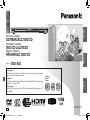 1
1
-
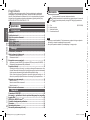 2
2
-
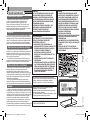 3
3
-
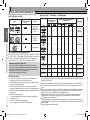 4
4
-
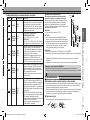 5
5
-
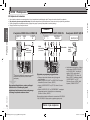 6
6
-
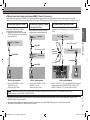 7
7
-
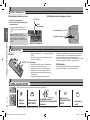 8
8
-
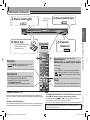 9
9
-
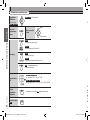 10
10
-
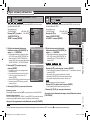 11
11
-
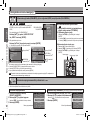 12
12
-
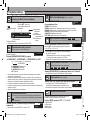 13
13
-
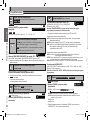 14
14
-
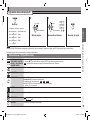 15
15
-
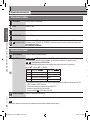 16
16
-
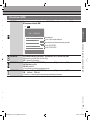 17
17
-
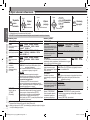 18
18
-
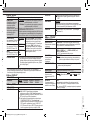 19
19
-
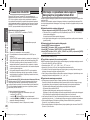 20
20
-
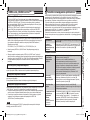 21
21
-
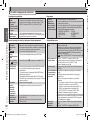 22
22
-
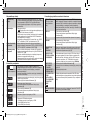 23
23
-
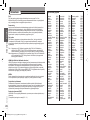 24
24
-
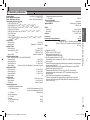 25
25
-
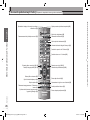 26
26
-
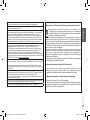 27
27
-
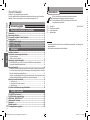 28
28
-
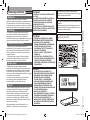 29
29
-
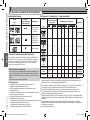 30
30
-
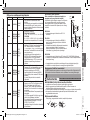 31
31
-
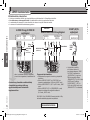 32
32
-
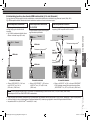 33
33
-
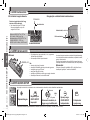 34
34
-
 35
35
-
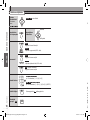 36
36
-
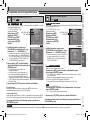 37
37
-
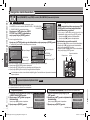 38
38
-
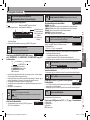 39
39
-
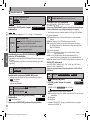 40
40
-
 41
41
-
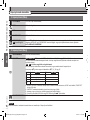 42
42
-
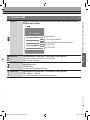 43
43
-
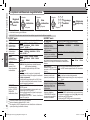 44
44
-
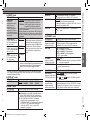 45
45
-
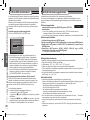 46
46
-
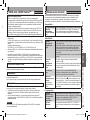 47
47
-
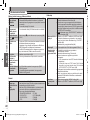 48
48
-
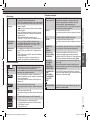 49
49
-
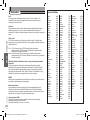 50
50
-
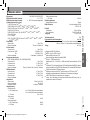 51
51
-
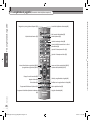 52
52
-
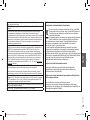 53
53
-
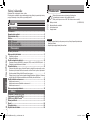 54
54
-
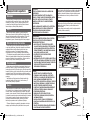 55
55
-
 56
56
-
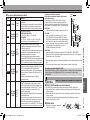 57
57
-
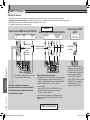 58
58
-
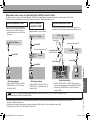 59
59
-
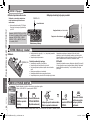 60
60
-
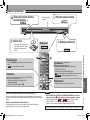 61
61
-
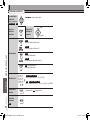 62
62
-
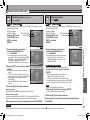 63
63
-
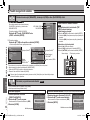 64
64
-
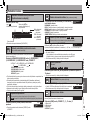 65
65
-
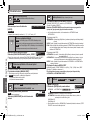 66
66
-
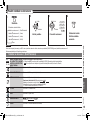 67
67
-
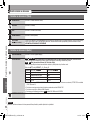 68
68
-
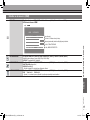 69
69
-
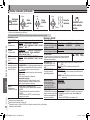 70
70
-
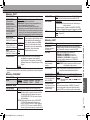 71
71
-
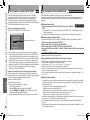 72
72
-
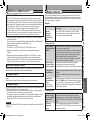 73
73
-
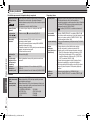 74
74
-
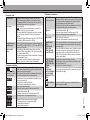 75
75
-
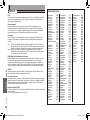 76
76
-
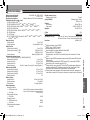 77
77
-
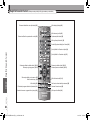 78
78
-
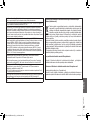 79
79
-
 80
80
Panasonic DVDS53 Instrukcja obsługi
- Kategoria
- Odtwarzacze DVD
- Typ
- Instrukcja obsługi
w innych językach
- slovenčina: Panasonic DVDS53 Návod na používanie
Powiązane artykuły
-
Panasonic DVDS511 Instrukcja obsługi
-
Panasonic DVDS54 Instrukcja obsługi
-
Panasonic DVDS1 Instrukcja obsługi
-
Panasonic DVDS325 Instrukcja obsługi
-
Panasonic DVDS35EE Instrukcja obsługi
-
Panasonic DVDS68EP Instrukcja obsługi
-
Panasonic DVDS58 Instrukcja obsługi
-
Panasonic DVDS68EG Instrukcja obsługi
-
Panasonic DVDS500EP Instrukcja obsługi